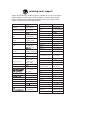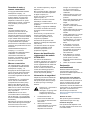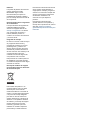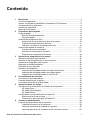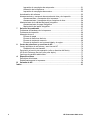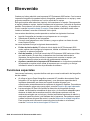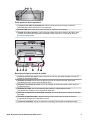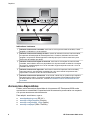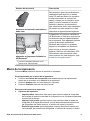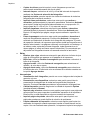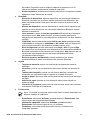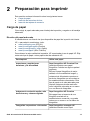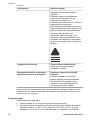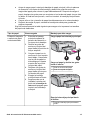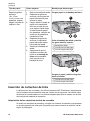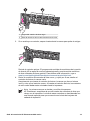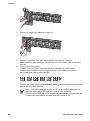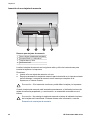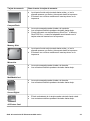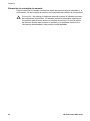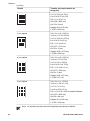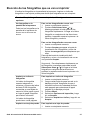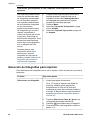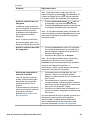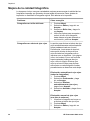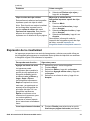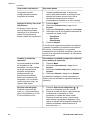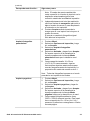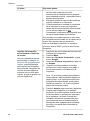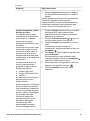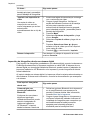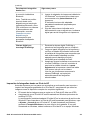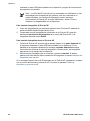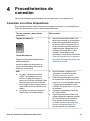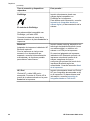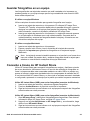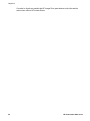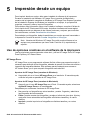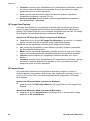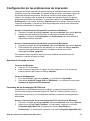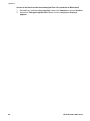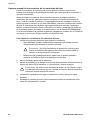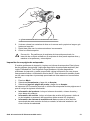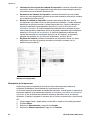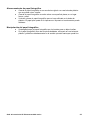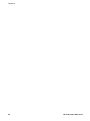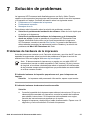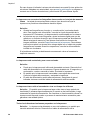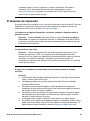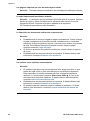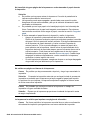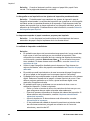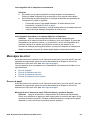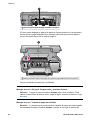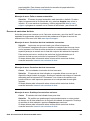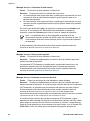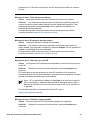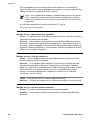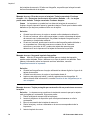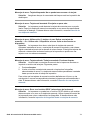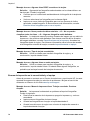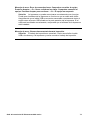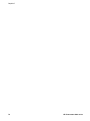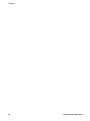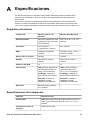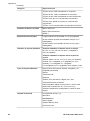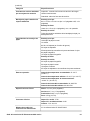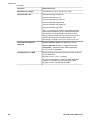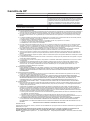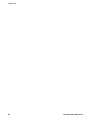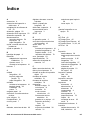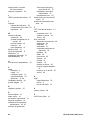HP Photosmart 8200 Printer series Guía del usuario
- Tipo
- Guía del usuario

HP Photosmart 8200 series
Español
Guía del usuario de

www.hp.com/support
Australia
Australia
(out-of-warranty)
Brasil
Brasil (Sao Paulo)
800 171
Canada
Chile
Colombia (Bogota)
Costa Rica
Česká republika
Ecuador (Andinatel)
Ecuador (Pacifitel)
Guatemala
Magyarország
India
Indonesia
1300 721 147
1902 910 910
021-3881-4518
2802 4098
Mexico (Mexico City)
New Zealand
22 404747
Malaysia
Perú
Philippines
Polska
Puerto Rico
România
800 897 1444
Singapore
()
(-)
Slovakia
Türkiye
United States
Venezuela (Caracas)
Mexico
1588-3003
0800 441 147
1800 805 405
2 867 3551
1-877-232-0589
6 272 5300
095 7973520
812 3467997
(380 44) 4903520
800 4520
1-(800)-474-6836
+84 88234530
Nigeria 1 3204 999
61 56 45 43
Argentina (Buenos Aires)
Argentina
54-11-4708-1600
0-800-555-5000
571-606-9191
01-8000-51-4746-8368
1-999-119 ℡
800-711-2884
1-800-225-528 ℡
800-711-2884
1-800-711-2884
2 532 5222
1 382 1111
(0) 9 830 4848
55-5258-9922
01-800-472-68368
58-212-278-8666
Trinidad & Tobago 1-800-711-2884
71 89 12 22
Rest Of West Africa
+ 351 213 17 63 80
South Africa
(International)
South Africa (RSA)
+ 27 11 2589301
086 0001030
2 50222444
República Dominicana
1-800-711-2884
+ 30 210 6073603
801 11 22 55 47
800 9 2649
55-11-4004-7751
0-800-10111
22 5666 000
(21) 315 4442
0-800-011-1046
800-360-999
0-800-709-7751
Panama
1-800-711-2884
Support for the following countries/regions is available at www.hp.com/support:
Austria, Belgium, Central America & The Caribbean, Denmark, Spain, France,
Germany, Ireland, Italy, Luxembourg, Netherlands, Norway, Portugal, Finland,
Sweden, Switzerland, and the United Kingdom.
02-8722-8000
+62 (21) 350 3408
+66 (2) 353 9000
90 216 444 71 71
261 307 310
1-(800)-474-6836
(905) 206-4663
Canada
(Mississauga Area)
1 600 44 7737
800-810-3888
Paraguay
009 800 54 1 0006
3001
Colombia
Venezuela
0-800-474-68368
Viêt Nam
0570-000511
Jamaica
1-800-711-2884
El Salvador 800-6160
03-3335-9800
Uruguay 0004-054-177

Derechos de autor y
marcas comerciales
© Copyright 2005 Hewlett-Packard
Development Company, L.P.
La información que aparece aquí está
sujeta a cambios sin previo aviso.
Queda prohibida la reproducción,
adaptación o traducción sin previa
autorización por escrito, a excepción
de lo permitido por las leyes de
copyright.
Aviso
Las únicas garantías para los
productos y servicios HP son las
descritas en las declaraciones
expresas de garantía que acompañan
a tales productos y servicios. Nada de
lo aquí indicado debe interpretarse
como una garantía adicional. HP no
se responsabiliza de los posibles
errores técnicos o editoriales ni de las
omisiones que puedan existir en este
documento.
Hewlett Packard Development
Company, L.P. no se hace
responsable de cualesquiera daños
incidentales o consecuentes
relacionados o derivados del
suministro, los resultados o el uso del
presente documento y el material
informático que describe.
Marcas comerciales
HP, el logotipo de HP y Photosmart
son propiedad de Hewlett-Packard
Development Company, L.P.
El logotipo de Secure Digital es una
marca comercial de SD Association.
Microsoft y Windows son marcas
comerciales registradas de Microsoft
Corporation.
CompactFlash, CF y el logotipo de
CF son marcas comerciales de
CompactFlash Association (CFA).
Memory Stick, Memory Stick Duo,
Memory Stick PRO y Memory Stick
PRO Duo son marcas comerciales o
marcas comerciales registradas de
Sony Corporation.
MultiMediaCard es una marca
comercial de Infineon Technologies
AG de Alemania, y se concede bajo
licencia a la MMCA (MultiMediaCard
Association).
Microdrive es una marca comercial de
Hitachi Global Storage Technologies.
xD-Picture Card es una marca
comercial de Fuji Photo Film Co.,
Ltd., Toshiba Corporation y Olympus
Optical Co., Ltd.
Mac, el logotipo de Mac y Macintosh
son marcas comerciales registradas
de Apple Computer, Inc.
iPod es una marca comercial de
Apple Computer, Inc.
Bluetooth es una marca comercial
utilizada por Hewlett-Packard
Company con la debida licencia de su
propietario.
PictBridge y el logotipo de PictBridge
son marcas comerciales de Camera
& Imaging Products Association
(CIPA).
Otras marcas y sus productos son
marcas comerciales o marcas
comerciales registradas de sus
respectivos propietarios.
El software de la impresora está
basado en el trabajo de Independent
JPEG Group.
Los derechos de autor de algunas
fotografías contenidas en este
documento pertenecen a sus
propietarios originales.
Número de identificación
reglamentario de modelo
VCVRA-0503
Por motivos de identificación
normativa, al producto se le asigna un
número reglamentario de modelo. El
número reglamentario de modelo del
producto es VCVRA-0503. Este
número no debe confundirse con el
nombre de marketing (impresora
HP Photosmart 8200 series) o el
número de producto (Q3470).
Información de seguridad
Adopte las precauciones básicas de
seguridad siempre que vaya a usar
este producto para reducir el riesgo
de daños por fuego o descarga
eléctrica.
Advertencia Para evitar el
riesgo de fuego o
descargas, no exponga este
producto a la lluvia ni a
cualquier tipo de humedad.
● Lea detenidamente las
instrucciones del folleto de
Inicio rápido de HP Photosmart
8200 series.
● Utilice sólo una toma de
corriente eléctrica con conexión
a tierra cuando conecte el
dispositivo a la fuente de
energía. Si no está seguro de
que la toma sea de tierra,
consúltelo con un electricista
cualificado.
● Observe todos los avisos y las
instrucciones indicadas en el
producto.
● Desenchufe el dispositivo de las
tomas de la pared antes de
limpiar.
● No instale ni utilice este
producto cuando esté cerca de
agua o mojado.
● Instale el dispositivo de manera
segura sobre una superficie
estable.
● Instale el dispositivo en un lugar
protegido donde no exista
peligro de pisar o tropezar con
el cable eléctrico y en el que el
cable esté protegido contra
daños.
● Si el producto no funciona
correctamente, consulte la
información sobre la solución
de problemas en la Ayuda en
pantalla de la impresora
HP Photosmart.
● Este dispositivo no contiene
componentes que el usuario
pueda reparar. Para ello,
diríjase al personal del servicio
cualificado.
● Utilice una zona bien ventilada.
Declaración
medioambiental
Hewlett-Packard Company está
comprometida a proporcionar
productos de calidad respetuosos con
el medio ambiente.
Protección del medio ambiente
Esta impresora se ha diseñado con
varias características que reducen al
mínimo el impacto sobre el medio
ambiente. Si desea obtener más
información, visite el sitio Web de HP
"Compromiso con el medio ambiente"
(del inglés, Commitment to the
Environment) en la dirección
www.hp.com/hpinfo/globalcitizenship/
environment/.
Emisión de ozono
Este producto genera cantidades
inapreciables de gas ozono (O
3
).
Utilización del papel
Este producto está adaptado al uso
de papel reciclado de acuerdo con la
norma DIN 19309.

Plásticos
Las piezas de plástico de más de 24
gramos (0,88 onzas) están
identificadas según normas
internacionales que mejoran la
posibilidad de identificar el plástico
para su reciclaje al final de la vida útil
de la impresora.
Documentación sobre la seguridad
de los materiales
Las hojas de datos de seguridad de
materiales (MSDS) se pueden
obtener en la página Web de HP:
www.hp.com/go/msds. Los clientes
que no dispongan de acceso a
Internet, deberán ponerse en
contacto con el Centro de soluciones
y servicios de HP.
Programa de reciclaje
HP ofrece un número cada vez mayor
de programas de devolución y
reciclado de productos en muchos
países/regiones, y colabora con
algunos de los mayores centros de
reciclado de productos electrónicos
de todo el mundo. HP contribuye a la
conservación de los recursos
mediante la reventa de algunos de
sus productos más conocidos.
Este producto HP contiene plomo en
las soldaduras, que puede precisar
un tratamiento especial cuando llegue
al final de su vida útil.
Reciclaje de residuos de equipos
por parte del usuario en domicilios
de la Unión Europea:
Este símbolo del producto o su
envoltorio indican que no se debe
desechar junto con el resto de
residuos domésticos. Para retirar el
equipo, el usuario debe transportarlo
a un punto de reciclaje designado
para ello con el fin de reciclar los
equipos electrónicos y eléctricos de
desecho. La recuperación selectiva
de residuos y el reciclaje de equipos
permite preservar los recursos
naturales y garantiza que se ha
realizado un reciclado respetuoso
para la salud y el medio ambiente.
Para obtener más información acerca
de los lugares donde depositar el
equipo para su reciclaje, póngase en
contacto con la oficina municipal más
cercana, el servicio de recuperación
de desechos domésticos o el
comercio en el que adquirió el
producto.
Para obtener más información
general relativa a la recuperación y
reciclaje de los productos HP, visite el
sitio Web: www.hp.com/hpinfo/
globalcitizenship/environment/recycle/
index.html.

Contenido
1 Bienvenido............................................................................................................3
Funciones especiales ............................................................................................3
Acceso a la Ayuda en pantalla de la impresora HP Photosmart. ...........................4
Componentes de la impresora ...............................................................................4
Accesorios disponibles ..........................................................................................8
Menú de la impresora ............................................................................................9
2 Preparación para imprimir.................................................................................13
Carga de papel ....................................................................................................13
Elección del papel adecuado ........................................................................13
Carga del papel ............................................................................................14
Inserción de cartuchos de tinta ............................................................................16
Adquisición de los cartuchos de tinta de recambio .......................................16
Sugerencias sobre cartuchos de tinta ..........................................................17
Inserción o sustitución de cartuchos de tinta ................................................18
Inserción de tarjetas de memoria ........................................................................21
Formatos de archivo admitidos ....................................................................21
Inserción de una tarjeta de memoria ............................................................22
Extracción de una tarjeta de memoria ..........................................................24
3 Impresión de fotografías sin un equipo............................................................25
Selección del diseño de fotografías .....................................................................25
Elección de las fotografías que se van a imprimir ...............................................27
Selección de fotografías para imprimir ................................................................28
Mejora de la calidad fotográfica ...........................................................................30
Expresión de la creatividad ..................................................................................31
Impresión de fotografías ......................................................................................34
Impresión de fotografías desde una tarjeta de memoria ..............................34
Impresión de fotografías desde una cámara digital ......................................38
Impresión de fotografías desde un iPod de HP ............................................39
4 Procedimientos de conexión.............................................................................41
Conexión con otros dispositivos ..........................................................................41
Guardar fotografías en un equipo ........................................................................43
Conexión a través de HP Instant Share ............................................................... 43
5 Impresión desde un equipo...............................................................................45
Uso de opciones creativas en el software de la impresora ..................................45
HP Image Zone ............................................................................................45
HP Image Zone Express ..............................................................................46
HP Instant Share ..........................................................................................46
Configuración de las preferencias de impresión ..................................................47
Apertura de la Ayuda en línea ......................................................................47
Funciones de las tecnologías HP Real Life ..................................................47
6 Cuidado y mantenimiento..................................................................................49
Limpieza y mantenimiento de la impresora .........................................................49
Limpieza del exterior de la impresora ...........................................................49
Limpieza automática del cabezal de impresión ............................................49
Limpieza manual de los contactos de los cartuchos de tinta ........................50
Guía del usuario de HP Photosmart 8200 series 1

Impresión de una página de autoprueba ......................................................51
Alineación de la impresora ...........................................................................52
Impresión de una página de muestra ...........................................................53
Actualización del software ...................................................................................53
Almacenamiento y transporte de cartuchos de tinta y de impresión ....................54
Almacenamiento y transporte de la impresora .............................................54
Almacenamiento y transporte de los cartuchos de tinta ...............................54
Mantenimiento de la calidad del papel fotográfico ...............................................54
Almacenamiento de papel fotográfico ..........................................................55
Manipulación del papel fotográfico ...............................................................55
7 Solución de problemas......................................................................................57
Problemas de hardware de la impresora .............................................................57
Problemas de impresión ......................................................................................59
Mensajes de error ................................................................................................63
Errores de papel ...........................................................................................63
Errores de cartuchos de tinta .......................................................................65
Errores de tarjeta de memoria ......................................................................69
Errores de impresión en la conectividad y el equipo ....................................72
8 Centro de soluciones y servicios de HP ..........................................................75
Centro telefónico de soluciones y servicios de HP ..............................................75
Realización de una llamada .........................................................................76
Devolución al servicio de reparación (sólo en América del Norte) .......................76
HP Quick Exchange Service (sólo para Japón) ...................................................77
Opciones de garantía adicionales .......................................................................77
A Especificaciones................................................................................................79
Requisitos del sistema .........................................................................................79
Especificaciones de la impresora ........................................................................79
B Garantía de HP....................................................................................................83
Índice..........................................................................................................................85
2 HP Photosmart 8200 series

1
Bienvenido
Gracias por haber adquirido una impresora HP Photosmart 8200 series. Con la nueva
impresora fotográfica se pueden imprimir fotografías, guardarlas en un equipo y crear
proyectos sencillos y divertidos con o sin la ayuda de un equipo.
Esta guía explica ante todo cómo imprimir sin conectarse a un equipo. Para aprender
a imprimir desde un equipo, instale el software de la impresora y consulte la Ayuda en
pantalla. Para obtener una visión general de cómo utilizar un equipo y la impresora a
la vez, consulte Impresión desde un equipo. Para obtener información sobre cómo
instalar el software, consulte el folleto de Inicio rápido.
Los usuarios domésticos pueden aprender a realizar las siguientes funciones:
● Imprimir fotografías sin bordes en una impresora o en un equipo.
● Seleccionar el diseño de las fotografías.
● Convertir una fotografía en color a blanco y negro o aplicar un efecto de color
como Sepia o Época.
La nueva impresora incluye la siguiente documentación:
● Folleto de Inicio rápido: El folleto de Inicio rápido de HP Photosmart 8200
series explica cómo configurar la impresora, instalar el software de la impresora
e imprimir su primera fotografía.
● Guía del usuario: la Guía del usuario de HP Photosmart 8200 series es el libro
que está leyendo. En este libro se describen las funciones básicas de la
impresora, se explica cómo utilizar la impresora sin conectar un equipo y se
incluye información sobre la solución de problemas de hardware.
● Ayuda en pantalla de la impresora HP Photosmart: en la Ayuda en pantalla de
la impresora se explica cómo utilizar la impresora con un equipo y se incluye
información sobre la solución de problemas de software.
Funciones especiales
Las nuevas funciones y soportes facilitan más que nunca la realización de fotografías
de alta calidad:
● Al utilizar el nuevo Papel fotográfico avanzado HP (también denominado Papel
fotográfico HP en algunos países/regiones), unos sensores especiales de la
impresora detectarán una marca en la parte de atrás del papel y se
seleccionarán automáticamente las opciones de impresión óptimas. Para obtener
más información sobre este nuevo papel, consulte Elección del papel adecuado.
● Las tecnologías HP Real Life facilitan la obtención de fotografías de mejor
calidad. La eliminación automática de ojos rojos y la iluminación adaptable para
destacar el detalle de las sombras son sólo unas pocas opciones entre las
muchas tecnologías que se incluyen. Analice las distintas opciones de edición y
mejora del panel de control y del software de la impresora. Para obtener acceso
a estas funciones del panel de control, consulte Mejora de la calidad fotográfica.
Para consultar más información acerca de cómo buscarlas en el software,
consulte Funciones de las tecnologías HP Real Life.
Guía del usuario de HP Photosmart 8200 series 3

Acceso a la Ayuda en pantalla de la impresora
HP Photosmart.
Una vez instalado el software de la impresora HP Photosmart en un equipo, se ve la
Ayuda en pantalla de la impresora HP Photosmart:
● PC con Windows: en el menú Inicio, seleccione Programas (en Windows XP,
seleccione Todos los programas) > HP > Photosmart 8200 series > Ayuda
Photosmart.
● Macintosh: en el Finder, seleccione Ayuda > Ayuda Mac y, a continuación,
Centro de ayuda > Ayuda HP Image Zone > Ayuda de la impresora HP
Photosmart.
Componentes de la impresora
Parte delantera de la impresora
1 Activado: presione este botón para encender la impresora.
2 Cubierta superior: levante la cubierta para tener acceso a los cartuchos de tinta y para
eliminar los atascos de papel. Para levantar la cubierta, tire de la cubierta superior de
debajo del logotipo de HP hacia arriba.
3 Pantalla de la impresora: utilice esta pantalla para ver fotografías, menús y mensajes.
4 Bandeja de salida: utilice esta bandeja para reunir las copias impresas. Quite esta
bandeja para tener acceso a la bandeja de fotos.
5 Bandeja principal: tire de esta bandeja para cargar papel normal, transparencias, sobres
u otros tipos de soporte con el lado que desee imprimir hacia abajo.
6 Bandeja de fotos: quite la bandeja de salida y cargue papel de tamaño pequeño de hasta
10 x 15 cm (4 x 6 in) en la bandeja de fotos con el lado que desee imprimir hacia abajo. Es
posible que el papel tenga pestañas.
7 Ranuras para tarjetas de memoria: inserte aquí las tarjetas de memoria. Para obtener
una lista de las tarjetas de memoria admitidas, consulte Inserción de una tarjeta de memoria.
8
Puerto de la cámara: conecte una cámara digital PictBridge
™
, el adaptador opcional de
impresora inalámbrico HP Bluetooth
®
o un iPod de HP.
Capítulo 1
4 HP Photosmart 8200 series

Parte posterior de la impresora
1 Conexión del cable de alimentación: utilice este puerto para conectar el cable de
alimentación que se suministra con la impresora.
2 Puerto USB: utilice este puerto para conectar la impresora a un equipo.
3 Puerta de acceso posterior: retire esta puerta para eliminar los atascos de papel o para
instalar el accesorio de impresión automática a doble cara de HP. Consulte la sección
Accesorios disponibles.
Bandeja principal y bandeja de salida
1 Guía de anchura del papel: ajuste esta guía de manera que quede pegada al borde del
papel en la bandeja principal.
2 Bandeja de salida: utilice esta bandeja para reunir las copias impresas. Quite esta
bandeja para tener acceso a la bandeja de fotos.
3 Extensor de bandeja de salida: tire de la bandeja de salida hacia afuera para reunir las
copias impresas.
4 Bandeja principal: tire de esta bandeja hacia afuera y cargue papel normal,
transparencias, sobres u otros soportes de impresión.
5 Palanca de liberación de la bandeja principal: tire hacia afuera para extender la bandeja
principal.
6 Guía de longitud del papel: desplace esta guía de manera que se ajuste al extremo
longitudinal del papel en la bandeja principal.
7 Topes de la bandeja: tire de los topes de la bandeja para ampliar la bandeja principal.
Guía del usuario de HP Photosmart 8200 series 5

Bandeja de fotos
1 Guía de anchura del papel: desplace esta guía de manera que se ajuste al borde del
papel en la bandeja de fotos.
2 Guía de longitud del papel: desplace esta guía de manera que se ajuste al extremo
longitudinal del papel en la bandeja de fotos.
Capítulo 1
6 HP Photosmart 8200 series

Panel de control
1 Activado: permite encender la impresora o seleccionar el modo de ahorro de energía.
2 Instant Share: permite enviar las fotografías seleccionadas a la función HP Instant Share
del software HP Image Zone (al conectar el dispositivo a un equipo).
3 Bandeja de fotos: permite seleccionar la bandeja correcta para el siguiente trabajo de
impresión enviado desde el panel de control. Cuando el indicador luminoso azul esté
encendido, la impresora seleccionará el papel de la bandeja de fotos. Cuando el
indicador luminoso esté apagado, la impresora seleccionará el papel de la bandeja
principal.
4 Diseño: permite seleccionar el diseño de las fotografías. Al insertar una tarjeta de
memoria, el diseño seleccionado aparecerá en la parte central inferior de la pantalla de la
impresora.
5 Menú: permite ver el menú de la impresora.
6 Aceptar: permite seleccionar una opción de menú o del cuadro de diálogo y reproducir y
detener un clip de vídeo mientras se reproduce.
7 Flechas de navegación: permite ajustar el cuadro de recorte, desplazarse por las
opciones del menú y controlar la reproducción de un clip de vídeo.
8 Zoom (+)(-): permite ampliar y alejar el zoom en una fotografía. Además, se puede
presionar el botón (-) del zoom para ver nueve fotografías de una vez cuando se visualice
una fotografía con una ampliación normal.
9 Rotar: permite rotar una fotografía o un cuadro de recorte.
10 Seleccionar fotos: presione este botón para seleccionar un número de fotografía o una
opción del menú.
11 Pantalla de la impresora: permite ver los menús y los mensajes.
12 Flechas de selección de fotografías: presione este botón para desplazarse por las
opciones de menú o los números de las fotografías.
13 Imprimir: permite imprimir las fotografías seleccionadas procedentes de la tarjeta de
memoria insertada o de una cámara conectada al puerto de la parte frontal de la cámara.
14 Cancelar: permite anular la selección de las fotografías, salir del menú o detener una
acción en uso.
Guía del usuario de HP Photosmart 8200 series 7

Indicadores luminosos
1 Indicador luminoso de encendido: azul intenso si la impresora está encendida; si está
apagado, el indicador no se encenderá.
2 Indicador luminoso de bandeja de fotos: cuando el indicador luminoso esté encendido,
la impresora utilizará papel de la bandeja de fotos. Cuando el indicador luminoso esté
apagado, la impresora utilizará papel de la bandeja principal. Presione este botón para
seleccionar la bandeja que desee.
3 Indicador luminoso de tarjeta de memoria: azul intenso si la tarjeta de memoria está
insertada; este indicador luminoso parpadeará si la impresora está accediendo a la tarjeta
de memoria; estará apagado si no se ha insertado ninguna tarjeta de memoria o si se ha
insertado más de una.
4 Indicador luminoso de impresión: azul intenso cuando la impresora está encendida y
lista para imprimir; este indicador parpadeará en color azul cuando la impresora esté
imprimiendo o llevando a cabo el auto-mantenimiento.
5 Indicador luminoso de advertencia: se enciende cuando hay un problema que requiera
la actuación del usuario. Consulte la pantalla de la impresora para obtener instrucciones.
Si desea obtener más información, consulte El indicador luminoso de advertencia está
encendido.
Accesorios disponibles
Existen varios accesorios disponibles de la impresora HP Photosmart 8200 series
que realzan su comodidad. La apariencia de los accesorios puede variar con respecto
a lo que se muestra en este documento.
Para adquirir suministros, vaya a:
● www.hpshopping.com (EE.UU.)
● www.hp.com/go/supplies (Europa)
● www.hp.com/jp/supply_inkjet (Japón)
● www.hp.com/paper (Asia / Pacífico)
Capítulo 1
8 HP Photosmart 8200 series

Nombre del accesorio Descripción
Accesorio de impresión automática a
doble cara
Este accesorio girará automáticamente
cada página para imprimir en ambas
caras. Se ahorrará dinero (la impresión
a doble cara reduce el consumo de
papel) y tiempo (no es necesario quitar
papel y volver a insertarlo en la parte
posterior); además, los documentos
más voluminosos serán más manejables.
Es posible que este accesorio no esté
disponible en algunos países/regiones.
adaptador de impresora inalámbrico
HP Bluetooth
®
1 Inserte el adaptador Bluetooth en el
puerto de la cámara frontal.
El adaptador de impresora inalámbrico
HP Bluetooth
®
se inserta en el puerto de
la cámara situado en la parte delantera
de la impresora. Este adaptador permite
utilizar la tecnología inalámbrica
Bluetooth para imprimir en cualquier
dispositivo compatible con Bluetooth,
entre los que se incluyen cámaras
digitales, teléfonos con cámaras y PDA.
Para obtener más información sobre
cómo imprimir con esta categoría, vaya
a www.hp.com/go/bluetooth.
Menú de la impresora
Presione Menú para tener acceso al menú de la impresora.
Para desplazarse por el menú de la impresora:
● Presione las flechas de navegación para desplazarse por las opciones del
menú que se muestran en la pantalla de la impresora.
● Presione Aceptar para ver los submenús u opciones.
● Presione Cancelar para salir del menú actual.
Estructura del menú de la impresora
● Opciones de impresión
– Imprimir todas: seleccione esta opción para imprimir todas las fotografías
de la tarjeta de memoria insertada en la impresora o de la cámara conectada
al puerto de la cámara.
– Imprimir hoja prueba: permite imprimir una hoja de prueba de todas las
fotografías en la tarjeta de memoria. La hoja de prueba permite seleccionar
las fotografías que desee imprimir, el número de copias y el diseño.
– Explorar hoja prueba: permite digitalizar una hoja de prueba impresa una
vez marcada, para seleccionar fotografías, el número de copias y el diseño.
Guía del usuario de HP Photosmart 8200 series 9

– Copias de vídeos: permite imprimir nueve fotogramas que se han
seleccionado automáticamente del clip de vídeo.
– Intervalo impres.: seleccione el inicio y el final del intervalo de impresión
mediante las flechas de selección de fotografías.
– Imprimir en índice: permite imprimir las vistas de miniaturas de todas las
fotografías de la tarjeta de memoria.
– Imprimir fotos panorámicas: seleccione esta opción para activar o
desactivar (predeterminado) la impresión panorámica. Seleccione Activado
para imprimir todas las fotografías seleccionadas con una proporción 3:1;
cargue papel de 10 x 30 cm (4 x 12 in) antes de imprimir.
– Imprimir pegatinas: seleccione esta opción para activar o desactivar
(predeterminado) la impresión de adhesivos. Seleccione Activado para
imprimir 16 fotografías por página; cargue soporte adhesivo especial si lo
desea.
– Fotos de pasaporte: seleccione esta opción para activar o desactivar el
modo de fotografías de pasaporte. Si selecciona Activado, la impresora
solicitará que seleccione el tamaño de la fotografía del pasaporte. El modo
de pasaporte indicará a la impresora que imprima todas las fotografías en el
tamaño seleccionado. Las páginas contienen una fotografía; sin embargo, si
se indican varias copias de la misma fotografía, todas aparecerán en la
misma página (si existe suficiente espacio disponible). Se recomienda que
deje secar las fotografías durante una semana antes de la laminación.
● Editar
– Eliminar ojos rojos: seleccione esta opción para eliminar el efecto de ojos
rojos de la fotografía que aparece en la pantalla de la impresora.
– Brillo foto: utilice las flechas de navegación para aumentar o disminuir el
brillo de la fotografía.
– Agregar bordes: utilice las flechas de navegación para seleccionar el
modelo y el color de un marco.
– Agregar efecto color: utilice las flechas de navegación para seleccionar
los efectos de color. El efecto de color no afectará a los bordes creados con
la opción Agregar bordes.
● Herramientas
– Visualización de 9 fotografías: permite ver nueve imágenes de la tarjeta de
memoria a la vez.
– Presentación con diapositivas: seleccione esta opción para iniciar la
presentación de diapositivas de todas las fotografías de la tarjeta de
memoria. Presione Cancelar para detener la presentación de diapositivas.
– Calidad impresión: permite elegir entre la calidad de impresión Óptima
(predeterminada) o Normal.
– Imprimir pág. muestra: seleccione esta opción para imprimir una página de
muestra que sirva para comprobar la calidad de impresión de la impresora.
Esta función no está disponible en algunos modelos de impresora.
– Imprimir página de prueba: seleccione esta opción para imprimir una
página de prueba que pueda facilitar la solución de problemas.
– Limpiar cabezales de impresión: seleccione esta opción para limpiar los
cabezales de impresión cuando aparezcan bandas o líneas blancas en las
copias. Una vez finalizada esta operación, la impresora imprimirá una página
Capítulo 1
10 HP Photosmart 8200 series

de prueba. Es posible volver a limpiar el cabezal de impresión si en el
informe se detectan problemas de calidad de impresión.
– Alinear impresora: seleccione esta opción para alinear la impresora cuando
aparezcan líneas blancas en las copias.
● Bluetooth
– Dirección de dispositivo: algunos dispositivos con tecnología inalámbrica
Bluetooth requieren que el usuario escriba la dirección del dispositivo que
están intentando buscar. Esta opción de menú muestra la dirección de la
impresora.
– Nombre de dispositivo: permite seleccionar el nombre de la impresora que
aparece en otros dispositivos con tecnología inalámbrica Bluetooth cuando
detectan la impresora.
– Llave maestra: cuando el nivel de seguridad de Bluetooth de la impresora
se configura como Alto, debe introducir una llave maestra para que la
impresora esté disponible a otros dispositivos de Bluetooth. La llave maestra
es 0000.
– Visibilidad: permite seleccionar entre Visible para todos (predeterminado)
o No visible. Al configurar la visibilidad en No visible, sólo los dispositivos
que conocen la dirección del dispositivo pueden imprimir en él.
– Nivel de seguridad: permite seleccionar entre Bajo o Alto. El ajuste Bajo
no requiere que los usuarios de otros dispositivos con tecnología inalámbrica
Bluetooth introduzcan la llave maestra de la impresora. Alto requiere que los
usuarios de otros dispositivos con tecnología inalámbrica Bluetooth
introduzcan la llave maestra.
– Reiniciar opciones de Bluetooth: permite restablecer los valores
predeterminados de todos los elementos del menú de Bluetooth.
● Ayuda
– Tarjetas de memoria: permite ver una lista de las tarjetas de memoria
admitidas.
– Cartuchos: permite ver una animación sobre cómo instalar un cartucho de
tinta.
– Tamaños de fotografía: permite ver una lista de diseños y tamaños de
fotografías que se pueden elegir al imprimir en el panel de control.
– Carga de papel: seleccione esta opción para leer las instrucciones de carga
de papel.
– Atascos de papel: permite ver una animación sobre cómo eliminar un
atasco de papel.
– Conexión de la cámara: permite leer las instrucciones sobre cómo conectar
una cámara PictBridge a la impresora.
● Preferencias
Nota Es posible que algunas opciones del menú no estén disponibles en
algunos modelos de impresora.
– SmartFocus: seleccione Activado (predeterminado) o Desactivado. Este
ajuste mejora las fotografías desenfocadas.
– Iluminación adaptable: seleccione Activado (predeterminado) o
Desactivado. Este ajuste mejora la luz y el contraste.
– Fecha/hora: utilice esta opción para incluir la hora y la fecha en las
fotografías impresas.
Guía del usuario de HP Photosmart 8200 series 11

– Espacio de colores: permite elegir un espacio de colores. El valor
predeterminado Selección automática indica que la impresora utiliza el
espacio de colores RGB de Adobe, si está disponible. La configuración
predeterminada de la impresora adoptará el espacio de colores sRGB en
caso de que el de RGB de Adobe no estuviera disponible.
– Detectar papel: permite seleccionar Activado (predeterminado); la
impresora detectará automáticamente el tipo y el tamaño de papel cuando
imprima. Al seleccionar Desactivado, el sistema solicitará que seleccione el
tipo y el tamaño de papel cada vez que imprime.
– Vista previa de animación: seleccione Activado (predeterminado) o
Desactivado. Al activar esta función, una vez seleccionada una fotografía,
la impresora mostrará brevemente una presentación preliminar de la
fotografía en el diseño seleccionado. Nota: Esta función no está disponible
en algunos modelos de impresora.
– Mejora de vídeo: seleccione Activado (predeterminado) o Desactivado. Al
seleccionar Activado, se mejorará la calidad de las fotografías impresas de
los clips de vídeo.
– Eliminar automáticamente ojos rojos: permite seleccionar
automáticamente el efecto de ojos rojos de las fotografías.
– Restaurar valores predeterminados: permite restaurar los ajustes de
fábrica para todos los elementos del menú, excepto para Seleccionar
idioma y Seleccionar país/región (en Idioma, en el menú Preferencia) y
para los ajuste de Bluetooth (en Bluetooth, en el menú principal de la
impresora). Este ajuste no afectará a los ajustes predeterminados de
HP Instant Share o Network.
– Idioma: permite indicar el idioma que desee utilizar en la pantalla de la
impresora y el ajuste de país/región. El ajuste de país/región indicará los
tamaños de soporte admitidos.
Capítulo 1
12 HP Photosmart 8200 series

2
Preparación para imprimir
Esta sección contiene información sobre los siguientes temas:
● Carga de papel
● Inserción de cartuchos de tinta
● Inserción de tarjetas de memoria
Carga de papel
Cómo elegir el papel adecuado para el trabajo de impresión y cargarlo en la bandeja
adecuada.
Elección del papel adecuado
Si desea obtener una lista de los tipos disponibles de papel de inyección de tinta de
HP, o para adquirir suministros, visite:
● www.hpshopping.com (EE.UU.)
● www.hp.com/go/supplies (Europa)
● www.hp.com/jp/supply_inkjet (Japón)
● www.hp.com/paper (Asia / Pacífico)
Para obtener la mejor calidad de impresión, HP recomienda el uso de papel HP. Elija
entre este tipo de papel u otros papeles de alta calidad de HP.
Para imprimir
Utilice este papel
Impresiones y ampliaciones
duraderas y de alta calidad
Papel fotográfico HP Premium Plus
(también conocido como papel
fotográfico Colorfast en algunos países/
regiones)
Éste es el papel fotográfico de mejor
calidad, con una calidad de imagen y
resistencia al difuminado superiores a
las de las fotografías que se revelan en
los establecimientos comerciales. Este
tipo de papel es el más adecuado para
imprimir imágenes de alta resolución
con el objeto de colocarlas en un marco
o en un álbum de fotografías.
Imágenes de resolución media o alta
de escáneres y cámaras digitales
Papel fotográfico HP Premium
Este papel tiene el aspecto de una
fotografía revelada en un
establecimiento comercial y se puede
colocar en un marco o en un álbum de
fotografías.
Fotografías corporativas e informales Papel fotográfico avanzado HP
(también conocido como Papel
Guía del usuario de HP Photosmart 8200 series 13

Para imprimir Utilice este papel
fotográfico HP en algunos países/
regiones).
Este papel imprime fotografías que
tienen el mismo aspecto que las
fotografías reveladas en un
establecimiento comercial. Los sensores
especiales de la impresora
HP Photosmart detectarán la marca del
sensor de papel de la parte posterior del
papel y seleccionará automáticamente
los ajustes de impresión más
adecuados. Resiste al agua, a las
manchas, a las huellas digitales y a la
humedad. Las esquinas no imprimibles
de este tipo de papel tienen el siguiente
símbolo:
Fotografías del día a día Papel cotidiano fotográfico HP
Utilice este papel para imprimir
fotografías normales.
Documentos de texto, borradores y
páginas de prueba y de alineación
Papel para inyección de tinta HP
Premium
Este tipo de papel es lo último en
papeles tratados para impresiones de
alta resolución. Su acabado mate y
suave es el más adecuado para los
documentos de mejor calidad.
Para consultar las instrucciones sobre cómo almacenar y manejar el papel con el fin
de mantenerlo en buenas condiciones de impresión, consulte Mantenimiento de la
calidad del papel fotográfico.
Carga del papel
Sugerencias para cargar papel:
● Cargue el papel con la cara que se va a imprimir hacia abajo.
● Se pueden imprimir fotografías y documentos en una gran variedad de tamaños
de papel, desde 8 x 13 cm (3 x 5 in) hasta 22 x 61 cm (8,5 x 24 in). El papel
fotográfico 10 x 15 cm (4 x 6 in) está disponible con pestañas o sin pestañas.
Capítulo 2
(continúa)
14 HP Photosmart 8200 series

● Antes de cargar papel, extraiga la bandeja de papel principal (utilice la palanca
de liberación o los topes de esta bandeja) y deslice las guías de anchura y
longitud del papel para colocar el papel adecuadamente. Después de cargar el
papel, desplace las guías para que se ajusten a los bordes del papel sin que éste
se doble. Al finalizar este proceso, vuelva a introducir la bandeja principal hasta
el fondo.
● Cargue sólo un tipo y tamaño de papel simultáneamente en la misma bandeja.
● Después de cargar el papel, extienda la bandeja de salida para guardar las
páginas impresas.
Siga las instrucciones de la tabla siguiente para cargar en la impresora los tamaños
de papel más habituales.
Tipo de papel
Cómo cargarlo Bandeja que debe cargar
Cualquier fotografía
o soporte de papel
normal admitidos
1. Extienda la bandeja
principal mediante la
palanca de liberación o
los topes de la bandeja.
2. Deslice las guías de
anchura y longitud del
papel hasta la posición de
mayor amplitud.
3. Cargue el papel con la
cara que se va a imprimir
hacia abajo. Compruebe
que la pila de papel no
sobresalga por la parte
superior de la guía de
longitud del papel.
4. Desplace las guías de
anchura y longitud del
papel hasta que toquen
los bordes del papel.
5. Empuje la bandeja
principal hasta el fondo.
6. Asegúrese de que el
indicador luminoso del
botón de la bandeja de
fotos esté apagado para
imprimir en la bandeja
principal.
Cargue papel en la bandeja principal.
Cargue el papel y deslice las guías
hacia el interior.
1 Guía de anchura del papel
2 Guía de longitud del papel
Empuje la bandeja principal hacia
el interior.
1 Empuje la bandeja principal hasta el
fondo.
Guía del usuario de HP Photosmart 8200 series 15

Tipo de papel Cómo cargarlo Bandeja que debe cargar
Papel fotográfico
de hasta
10 x 15 cm
(4 x 6 in) con o sin
pestañas, tarjetas
Hagaki, tarjetas A6,
tarjetas L-size
1. Retire la bandeja de salida.
2. Desplace las guías de
anchura y de longitud del
papel hacia afuera para
colocar el papel.
3. Cargue hasta 20 hojas de
papel en la bandeja de
fotos con el lado que se
va a imprimir hacia abajo.
Si está utilizando papel
con pestañas, insértelo de
modo que la pestaña se
introduzca al final.
4. Desplace las guías de
anchura y longitud del
papel hasta que toquen
los bordes del papel.
5. Sustituya la bandeja de
salida.
6. Asegúrese de que el
indicador luminoso del
botón de la bandeja de
fotos esté encendido
para imprimir en la
bandeja de fotos.
Cargue papel en la bandeja de fotos.
Quite la bandeja de salida y deslice
las guías hacia el exterior.
1 Bandeja de salida
2 Guía de anchura del papel
3 Guía de longitud del papel
Cargue el papel y deslice las guías
hacia el interior.
1 Guía de anchura del papel
2 Guía de longitud del papel
Inserción de cartuchos de tinta
La primera vez que se instala y se utiliza la impresora HP Photosmart, asegúrese de
que se instalan los cartuchos de tinta que vienen con la impresora. La tinta de estos
cartuchos se ha elaborado con una fórmula especial para que se mezcle con la tinta
del conjunto del cabezal de impresión.
Adquisición de los cartuchos de tinta de recambio
Al recibir los cartuchos de recambio, consulte los números de cartucho que aparecen
en la parte posterior de esta guía. Es posible que estos números de cartucho varíen
según el país/región.
Capítulo 2
(continúa)
16 HP Photosmart 8200 series

Nota Si ya se ha utilizado la impresora varias veces y se ha instalado el
software de la impresora HP Photosmart, también se podrán localizar los
números de cartucho en el software de la impresora. Usuarios de Windows:
haga clic con el botón derecho del ratón en el icono Monitor de imágenes
digitales de HP en la barra de tareas de Windows y seleccionar Iniciar/
Mostrar Centro de soluciones HP. Seleccione Configuración, a
continuación Configuración de la impresora y, por último, Caja de
herramientas de la impresora. Haga clic en la ficha Nivel de tinta estimado
y, a continuación, en Información sobre cartuchos de tinta. Para solicitar
cartuchos de tinta, haga clic en Tienda en línea. Usuarios de Macintosh:
haga clic en HP Image Zone en el Dock. Elija Mantener impresora en el
menú emergente Ajustes. Haga clic en Iniciar utilidades y elija Estado de
suministros en el menú emergente.
Sugerencias sobre cartuchos de tinta
Con la tinta HP Vivera se obtiene una calidad fotográfica muy realista y una
resistencia al difuminado excepcional, lo que produce colores intensos que se
mantendrán vivos durante generaciones. Este tipo de tinta se ha elaborado con una
fórmula especial y se ha probado científicamente su calidad, pureza y resistencia al
difuminado.
Para obtener la mejor calidad de impresión, HP recomienda instalar todos los
cartuchos de tinta antes de la fecha que figura en la caja.
Para obtener resultados de impresión óptimos, HP recomienda utilizar sólo los
auténticos cartuchos de tinta HP. Los auténticos cartuchos de tinta HP han sido
diseñados y probados en las impresoras HP para obtener excelentes resultados de
forma continua.
Nota HP no garantiza la calidad y la fiabilidad de la tinta que no sea de HP.
La asistencia y reparación de impresoras, que surjan como resultado de los
fallos o daños derivados del uso de tinta que no sea de HP no se incluirán en
la garantía.
Precaución Es posible que el recipiente de tinta esté presurizado. La
inserción de un objeto extraño en el recipiente de tinta puede expulsar tinta y
manchar a las personas y otros objetos.
Cartuchos de tinta
1 No inserte objetos en los agujeros.
Guía del usuario de HP Photosmart 8200 series 17

Precaución Para evitar la pérdida o derrame de tinta: mantenga instalados
los cartuchos de tinta mientras se transporta la impresora y evite dejar los
cartuchos de tinta utilizados fuera de la impresora durante largos períodos de
tiempo.
Inserción o sustitución de cartuchos de tinta
1. Asegúrese de que el dispositivo está encendido y, a continuación, levante la tapa
superior. Asegúrese de que se ha retirado todo el material de embalaje del
interior de la impresora.
2. Apriete la pestaña gris de debajo de la ranura del cartucho de tinta para liberar el
seguro del interior de la impresora y, a continuación, abrir el seguro.
Las áreas de los cartuchos de tinta tienen un código de color para identificarlos
más fácilmente. Abra el seguro de debajo del color adecuado para insertar o
sustituir un cartucho. De izquierda a derecha, los colores de los cartuchos de
tinta son: negro, amarillo, azul claro, cian, rojo claro y magenta.
Capítulo 2
18 HP Photosmart 8200 series

1 Seguro del cartucho de tinta negro
2 Área de cartuchos de los cartuchos de tinta de color
3. Si se sustituye un cartucho, saque el cartucho de la ranura para quitar el antiguo.
Recicle el cartucho antiguo. El programa de reciclaje de suministros de inyección
de tinta de HP se aplica en muchos países/regiones y permite reciclar cartuchos
de tinta utilizados de forma gratuita. Para obtener más información, vaya a
www.hp.com/hpinfo/globalcitizenship/environment/recycle/inkjet.html.
4. Retire el envoltorio del cartucho de tinta nuevo y, sujeto por el asa, deslice el
cartucho de tinta en la ranura vacía.
Asegúrese de que inserta el cartucho de tinta en la ranura que tiene el mismo
icono y color que el cartucho nuevo. Al insertar el cartucho de tinta, los contactos
de color cobre deben estar orientados hacia la impresora.
Nota La primera vez que se instala y se utiliza la impresora
HP Photosmart, asegúrese de que se instalan los cartuchos de tinta que
vienen con la impresora. La tinta de estos cartuchos se ha elaborado con
una fórmula especial para que se mezcle con la tinta del conjunto del
cabezal de impresión.
Guía del usuario de HP Photosmart 8200 series 19

5. Presione el seguro gris hasta que haga clic.
6. Repita los pasos de 2 a 5 para cada cartucho de tinta que sustituya.
Debe instalar los seis cartuchos. La impresora no funcionará si falta un cartucho
de tinta.
7. Cierre la cubierta superior.
Cuando no haya ninguna tarjeta de memoria insertada, la pantalla de la
impresora mostrará seis iconos de gotas de color que indican los niveles
aproximados de tinta de cada cartucho.
También se puede presionar Seleccionar fotos para conseguir una vista más
precisa de los niveles de tinta.
Nota Si se utiliza tinta que no sea de HP, en el cartucho aparecerá un
signo de interrogación en lugar de la gota de tinta del icono.
HP Photosmart 8200 series no detectará la cantidad de tinta que reste en
los cartuchos de tinta que contiene tinta que no sea de HP.
Capítulo 2
20 HP Photosmart 8200 series

Inserción de tarjetas de memoria
Tras haber tomado fotografías con una cámara digital, extraiga la tarjeta de memoria
de la cámara e insértela en la impresora para verlas o imprimirlas. La impresora
puede leer los siguientes tipos de tarjetas de memoria: CompactFlash
™
, tarjetas
Memory Stick, Microdrive
™
, MultiMediaCard
™
, Secure Digital
™
y xD-Picture Card
™
.
Precaución Si utiliza otro tipo de tarjeta de memoria, se podrá dañar la
tarjeta y la impresora.
Para conocer otras formas de transferir fotografías desde una cámara digital a la
impresora, consulte la sección Conexión con otros dispositivos.
Formatos de archivo admitidos
La impresora puede reconocer e imprimir el formato JPEG y el formato TIFF
descomprimido directamente desde la tarjeta de memoria. También imprimirá clips de
vídeo de archivos Motion-JPEG QuickTime, Motion-JPEG AVI y MPEG-1. Si una
cámara digital utiliza otro tipo de formato de archivo para guardar las fotografías y los
clips de vídeo, guarde los archivos en un equipo e imprímalos con la aplicación de
software pertinente. Para obtener más información, consulte la Ayuda en pantalla de
la impresora HP Photosmart.
Guía del usuario de HP Photosmart 8200 series 21

Inserción de una tarjeta de memoria
Ranuras para tarjetas de memoria
1 Secure Digital, MultiMediaCard (MMC)
2 Compact Flash I y II, Microdrive
3 Tarjetas Memory Stick
4 xD-Picture Card
Localice la tarjeta de memoria en la siguiente tabla y utilice las instrucciones para
insertar la tarjeta en la impresora.
Directrices:
● Inserte sólo una tarjeta de memoria a la vez.
● Empuje suavemente la tarjeta de memoria para introducirla en la impresora hasta
que se detenga. La tarjeta de memoria no se inserta por completo en la
impresora; no intente forzarla.
Precaución Si la inserta de otra forma, podrá dañar la tarjeta y la impresora.
Cuando la tarjeta de memoria está insertada correctamente, el indicador luminoso de
tarjeta de memoria parpadeará y, a continuación, se mantendrá encendido en azul
intenso.
Precaución No extraiga la tarjeta de memoria mientras el indicador luminoso
de la tarjeta esté intermitente. Si desea obtener más información, consulte
Extracción de una tarjeta de memoria.
Capítulo 2
22 HP Photosmart 8200 series

Tarjeta de memoria Cómo insertar la tarjeta de memoria
CompactFlash
● La etiqueta frontal está orientada hacia arriba y, si en la
etiqueta aparece una flecha, ésta apunta hacia la impresora.
● El extremo con orificios metálicos se inserta primero en la
impresora.
Memory Stick
● La esquina sesgada queda situada a la izquierda.
● Los contactos metálicos quedan orientados hacia abajo.
●
Si está utilizando una tarjeta Memory Stick Duo
™
o Memory
Stick PRO Duo
™
, conecte el adaptador suministrado con la
tarjeta antes de insertarla en la impresora.
Microdrive
● La etiqueta frontal está orientada hacia arriba y, si en la
etiqueta aparece una flecha, ésta apunta hacia la impresora.
● El extremo con orificios metálicos se inserta primero en la
impresora.
MultiMediaCard
● La esquina sesgada queda situada a la derecha.
● Los contactos metálicos quedan orientados hacia abajo.
Secure Digital
● La esquina sesgada queda situada a la derecha.
● Los contactos metálicos quedan orientados hacia abajo.
xD-Picture Card
● El lado redondeado de la tarjeta queda orientado hacia usted.
● Los contactos metálicos quedan orientados hacia abajo.
Guía del usuario de HP Photosmart 8200 series 23

Extracción de una tarjeta de memoria
Espere hasta que el indicador luminoso de tarjeta de memoria deje de parpadear y, a
continuación, tire de la tarjeta de memoria con suavidad para extraerla de la impresora.
Precaución No extraiga la tarjeta de memoria mientras el indicador luminoso
de la tarjeta esté intermitente. Un indicador luminoso intermitente significa que
la impresora está teniendo acceso a la tarjeta de memoria. Si retira la tarjeta
de memoria durante este proceso, la impresora y la tarjeta de memoria o la
información almacenada en ésta podrían resultar dañadas.
Capítulo 2
24 HP Photosmart 8200 series

3
Impresión de fotografías sin un
equipo
La impresora HP Photosmart 8200 series permite seleccionar, mejorar e imprimir
fotografías sin necesidad de encender el equipo. Una vez configurada la impresora
según las instrucciones del folleto de Inicio rápido, podrá insertar una tarjeta de
memoria en la impresora e imprimir las fotografías con los botones que encontrará en
el panel de control de la impresora.
También podrá imprimir fotografías directamente desde una cámara digital. Si desea
obtener más información, consulte Impresión de fotografías desde una cámara digital.
Selección del diseño de fotografías
Presione Diseño en el panel de control de la impresora para seleccionar el diseño de
las fotografías que vaya a imprimir. Presione el botón varias veces para desplazarse
por las seis opciones de diseño. Al insertar una tarjeta de memoria, el diseño
seleccionado aparecerá en la parte central inferior de la pantalla de la impresora.
Todas las fotografías seleccionadas en el panel de control de la impresora se
imprimirán con el diseño seleccionado.
Diseño
Tamaño del papel (tamaño de
fotografía)
1 por página sin bordes 4 x 6 in (4 x 6 in)
10 x 15 cm (10 x 15 cm)
5 x 7 in (5 x 7 in)
8,5 x 11 in (8,5 x 11 in)
1 por página 3,5 x 5 in (3,25 x 4,75 in)
4 x 6 in (3,75 x 5,75 in)
10 x 15 cm (9,53 x 14,6 cm)
5 x 7 in (4,75 x 6,75 in)
8 x 10 in (7,75 x 9,75 in)
8,5 x 11 in (8 x 10 in)
A6 (9,86 x 14,16 cm)
A4 (20 x 25 cm)
Hagaki (9,36 x 14,16 cm)
L (8,25 x 12,06 cm)
2 por página 3,5 x 5 in (2,25 x 3,25 in)
4 x 6 in (2,75 x 3,75 in)
Guía del usuario de HP Photosmart 8200 series 25

Diseño Tamaño del papel (tamaño de
fotografía)
5 x 7 in (3,25 x 4,75 in)
8 x 10 in (4,75 x 6,5 in)
8,5 x 11 in (5 x 7 in)
A6 (6,92 x 9,86 cm)
A4 (13 x 18 cm)
Hagaki (6,8 x 9,36 cm)
L (5,87 x 8,25 cm)
3 por página 3,5 x 5 in (1,5 x 2,25 in)
4 x 6 in (1,75 x 2,625 in)
5 x 7 in (2,25 x 3,375 in)
8 x 10 in (3,33 x 5 in)
8,5 x 11 in (4 x 6 in)
A6 (4,77 x 7,15 cm)
A4 (10 x 15 cm)
Hagaki (4,52 x 6,78 cm)
L (3,96 x 5,94 cm)
4 por página 3,5 x 5 in (1,5 x 2,25 in)
4 x 6 in (1,75 x 2,5 in)
5 x 7 in (2,2 x 3,25 in)
8 x 10 in (3,5 x 4,75 in)
8,5 x 11 in (3,5 x 5 in)
A6 (4,77 x 6,92 cm)
A4 (9 x 13 cm)
Hagaki (4,52 x 6,5 cm)
L (3,96 x 5,7 cm)
9 por página 3,5 x 5 in (1 x 1,375 in)
4 x 6 in (1,125 x 1,5 in)
5 x 7 in (1,5 x 2 in)
8 x 10 in (2,25 x 3 in)
8,5 x 11 in (2,5 x 3,25 in) tamaño billetera
A6 (3,07 x 4,05 cm)
A4 (6,4 x 8,4 cm)
Hagaki (2,9 x 3,86 cm)
L (2,53 x 3,36 cm)
Nota La impresora puede rotar las fotografías para ajustar el diseño.
Capítulo 3
(continúa)
26 HP Photosmart 8200 series

Elección de las fotografías que se van a imprimir
Visualice las fotografías en la pantalla de la impresora, imprima un índice de
fotografías o una hoja de prueba para decidir qué fotografías se van a imprimir.
Para decidir qué fotografías se van a imprimir, utilice alguna de estas
opciones.
Ver fotografías en la
pantalla de la impresora
Podrá ver las fotografías en la
pantalla de la impresora de
una en una o de nueve en
nueve.
Para ver las fotografías de una en una:
1. Inserte una tarjeta de memoria.
2.
Presione Seleccionar fotos
o .
Mantenga pulsado el botón para ver las
fotografías rápidamente. Al llegar a la última
fotografía en cualquiera de las direcciones
posibles, la pantalla muestra la primera o la
última fotografía y continúa.
Para ver las fotografías de nueve en nueve:
1. Inserte una tarjeta de memoria.
2. Presione Aceptar para pasar al modo de
visualización de 9 fotografías y utilice las
flechas de navegación para desplazarse por
ellas.
Para salir del modo de visualización de 9
fotografías y volver a la visualización de una en
una, presione Aceptar.
Sugerencia Para desplazarse rápidamente por
las fotografías, mantenga presionada la tecla
Seleccionar fotos
o . Al llegar a la última
fotografía en cualquiera de las direcciones
posibles, la pantalla continúa con la primera o la
última fotografía.
Imprimir un índice de
fotografías
Un índice de fotografías
muestra imágenes en
miniatura y números de índice
de hasta 2.000 fotografías
contenidas en una tarjeta de
memoria. Utilice papel normal
en lugar de papel fotográfico
para reducir los costes.
Un índice de fotografías
puede tener varias páginas.
Para imprimir un índice de fotografías:
1. Inserte una tarjeta de memoria.
2. Cargue varias hojas de papel normal en la
bandeja principal. Asegúrese de que el
indicador luminoso de la bandeja de fotos
está apagado para seleccionar el papel
cargado en la bandeja principal.
3. Presione Menú.
4. Seleccione Opciones de impresión y haga
clic en Aceptar.
5. Seleccione Imprimir en índice y haga clic en
Aceptar.
Imprimir una hoja de prueba Para imprimir una hoja de prueba:
1. Inserte una tarjeta de memoria.
Guía del usuario de HP Photosmart 8200 series 27

Para decidir qué fotografías se van a imprimir, utilice alguna de estas
opciones.
Las hojas de prueba incluyen
vistas en miniatura de todas
las fotografías almacenadas
en una tarjeta de memoria.
Las hojas de prueba difieren
de los índices de fotografías
en que las primeras
proporcionan espacios para
las fotografías que se van a
imprimir, especifican el
número de copias que se van
a imprimir y seleccionan el
diseño de las fotografías. Para
seleccionar estas opciones,
rellene los círculos pequeños
con un bolígrafo de tinta
oscura.
Si desea obtener más
información sobre cómo
seleccionar e imprimir
fotografías en una hoja de
prueba, consulte Selección de
fotografías para imprimir e
Impresión de fotografías.
2. Cargue varias hojas de papel normal en la
bandeja principal. Asegúrese de que el
indicador luminoso de la bandeja de fotos
está apagado para seleccionar el papel
cargado en la bandeja principal.
3. Presione Menú.
4. Seleccione Opciones de impresión y haga
clic en Aceptar.
5. Seleccione Imprimir hoja prueba y haga clic
en Aceptar.
Selección de fotografías para imprimir
Para seleccionar las fotografías que se van a imprimir, utilice el panel de control de la
impresora.
Si desea...
Siga estos pasos
Seleccionar una fotografía 1. Inserte una tarjeta de memoria.
Nota En lugar de insertar una tarjeta de
memoria, también puede seleccionar
fotografías en un iPod de HP que esté
conectado al puerto de la cámara situado en
el frontal. Si desea obtener más información,
consulte Impresión de fotografías desde un
iPod de HP.
2.
Presione Seleccionar fotos
o para ver
la fotografía que desea seleccionar.
3.
Presione
para seleccionar la fotografía.
4. Para seleccionar más fotografías, repita los
pasos 2 y 3.
Capítulo 3
(continúa)
28 HP Photosmart 8200 series

Si desea... Siga estos pasos
Nota Para seleccionar varias copias de una
misma fotografía, presione
repetidamente. El
número de copias que se van a imprimir aparece
en la parte inferior de la pantalla de la impresora.
Anular la selección de una
fotografía
Cuando se anula la selección
de una fotografía, la impresora
descarta cualquier cambio
realizado en la configuración
de la impresión de dicha
fotografía.
Nota Al anular la selección
de una fotografía, ésta no se
borra de la tarjeta de memoria.
1.
Presione Seleccionar fotos
o para ver
la fotografía cuya selección desea anular.
2. Presione Cancelar para quitar la selección de
la fotografía mostrada que se iba imprimir.
Nota Si hay seleccionadas varias copias de una
misma fotografía, presione Cancelar varias veces
para quitar la selección de todas las fotografías
que desee anular.
Anular la selección de todas
las fotografías
1. Presione Cancelar dos veces. En la pantalla
de la impresora aparecerá un mensaje en el
que se pregunta si desea anular la selección
de todas las fotografías.
2. Seleccione Sí y haga clic en Aceptar.
Nota Si hay seleccionadas varias copias de la
fotografía que aparece, primero presione
Cancelar varias veces hasta que haya quitado la
selección de todas las fotografías y, a
continuación, realice el paso anterior para anular
la selección de todas las fotografías.
Seleccionar fotografías en
una hoja de prueba
Una vez impresa la hoja de
prueba, podrá utilizarla para
seleccionar las fotografías
específicas que se van a
imprimir.
Si desea obtener información
sobre cómo imprimir una hoja
de prueba, consulte el
apartado Para imprimir una
hoja de prueba:.
1. Para seleccionar las fotografías que va a
imprimir, rellene el círculo que aparece
debajo de cada fotografía con un bolígrafo de
tinta oscura.
2. Para seleccionar el número de copias
correspondientes a cada fotografía, rellene la
sección de copias. Asegúrese de rellenar una
sola opción en la sección Copias.
3. Seleccione un diseño para la fotografía en la
sección de diseño. Asegúrese de rellenar una
sola opción.
Una vez rellenada la hoja de prueba, proceda a su
digitalización para imprimir las fotografías
seleccionadas. Si desea obtener información
sobre la digitalización de las hojas de prueba,
consulte el apartado Impresión de fotografías.
(continúa)
Guía del usuario de HP Photosmart 8200 series 29

Mejora de la calidad fotográfica
La impresora incluye una gran variedad de mejoras para aumentar la calidad de las
fotografías impresas que proceden de una tarjeta de memoria. Estos ajustes de
impresión no modifican la fotografía original. Sólo afectan a la impresión.
Problema
Cómo corregirlo
Fotografías con brillo deficiente 1. Presione Menú.
2. Seleccione Editar y haga clic en
Aceptar.
3. Seleccione Brillo foto y haga clic
en Aceptar.
4. Utilice las flechas para aumentar o
reducir el brillo de la fotografía
hasta obtener el grado deseado; a
continuación, presione Aceptar.
Fotografías con efecto de ojos rojos La opción para eliminar el efecto de ojos
rojos automáticamente está activada de
forma predeterminada en el menú
Preferencias. Justo antes de imprimir,
esta opción elimina el efecto de ojos
rojos de todas las fotografías que se
impriman con un diseño de 1 por página
(con o sin bordes). Si aun así continúa
experimentando problemas de ojos
rojos, utilice la función Eliminar ojos
rojos en el menú Editar para eliminar
este efecto en cada fotografía. Ambos
procedimientos se describen más abajo.
Eliminación automática de ojos rojos
(todas las fotografías)
1. Presione Menú.
2. Seleccione Preferencias y haga
clic en Aceptar.
3. Seleccione Eliminar
automáticamente ojos rojos y
haga clic en Aceptar.
4. Seleccione Activado y haga clic en
Aceptar.
Eliminación manual de ojos rojos
(una foto de cada vez)
1. Visualice la fotografía en la que va
a eliminar el efecto de ojos rojos.
2. Presione Menú.
3. Seleccione Editar y haga clic en
Aceptar.
Capítulo 3
30 HP Photosmart 8200 series

Problema Cómo corregirlo
4. Seleccione Eliminar ojos rojos y
haga clic en Aceptar.
Clips de vídeo de baja calidad
Esta preferencia afecta a las fotografías
impresas a partir de clips de vídeo.
Nota Esta función no mejora la calidad
de las fotografías impresas con la
opción copias de vídeos del menú
Opciones de impresión. Esta función
tampoco sirve para las fotografías
impresas con un diseño de 9 por página.
Mejora de la calidad de las
fotografías impresas a partir de clips
de vídeo
1. Presione Menú.
2. Seleccione Preferencias y haga
clic en Aceptar.
3. Seleccione Mejora de vídeo y haga
clic en Aceptar.
4. Seleccione Activado y haga clic en
Aceptar.
Para obtener información sobre la
impresión de fotografías a partir de clips
de vídeo, consulte Impresión de
fotografías desde una tarjeta de memoria.
Expresión de la creatividad
La impresora proporciona una serie de herramientas y efectos que podrá utilizar en
las fotografías para expresar su creatividad. Estos ajustes de impresión no modifican
la fotografía original. Sólo afectan a la impresión.
Para probar esta función...
Siga estos pasos
Agregar un efecto de color
La impresora puede
configurarse para cambiar la
opción de color aplicada a la
fotografía de Color (opción
predeterminada) a Blanco y
negro, Sepia o Época.
Las fotografías impresas en
Sepia se imprimen en tonos
marrones y su apariencia se
asemeja a las fotografías de
principios del siglo XX. Las
fotografías impresas en
Época se imprimen en los
mismos tonos marrones, pero
con colores pálidos y
presentan el mismo aspecto
que si estuvieran coloreadas a
mano.
1. Seleccione una o varias fotografías.
2. Presione Menú.
3. Seleccione Editar y haga clic en Aceptar.
4. Seleccione Agregar efecto color y haga clic
en Aceptar.
5. Seleccione un efecto de color y haga clic en
Aceptar.
Crear impresiones sin bordes
➔
Presione Diseño para seleccionar la opción
Una foto por página sin bordes (se trata de
(continúa)
Guía del usuario de HP Photosmart 8200 series 31

Para probar esta función... Siga estos pasos
La impresora puede
configurarse para imprimir
fotografías sin bordes.
la opción predeterminada). Cuando esta
opción está seleccionada, el rectángulo que
aparece en la parte central inferior de la
pantalla de la impresora se muestra
completamente rellenado y de color naranja.
Agregar la fecha y hora a las
impresiones
La fecha y hora en que se
tomó la fotografía pueden
imprimirse en el frontal de la
misma. Esta preferencia
afecta a todas las impresiones.
1. Presione Menú.
2. Seleccione Preferencias y haga clic en
Aceptar.
3. Seleccione Fecha/hora y haga clic en Aceptar.
4. Seleccione una de las siguientes opciones de
impresión de fecha y hora:
– Fecha/hora
– Sólo fecha
– Desactivado
5. Presione Aceptar.
Si se utiliza un equipo para modificar la fotografía
y guardar los cambios, se perderá la información
de la fecha y hora originales. Los cambios
realizados en las fotografías mediante el panel de
control de la impresora no afectan a la información
de fecha y hora.
Cambiar la calidad de
impresión
Se puede cambiar la calidad
de impresión de las
fotografías. La mejor calidad
es la que corresponde al
ajuste de configuración
predeterminado, que
proporciona una calidad
óptima en la impresión de
fotografías. Con la calidad
normal se ahorra tinta y se
imprime más rápido.
Para cambiar la calidad de impresión a Normal
en un trabajo de impresión:
1. Presione Menú.
2. Seleccione Herramientas y haga clic en
Aceptar.
3. Seleccione Calidad impresión y haga clic en
Aceptar.
4. Seleccione Normal y haga clic en Aceptar.
La calidad de impresión volverá a ajustarse en
Óptima una vez finalizado el siguiente trabajo de
impresión.
Recortar una fotografía
Presione los botones del
zoom + y – para aumentar o
reducir la fotografía en 1.25x.
El nivel máximo es 5.0x.
1.
Presione Seleccionar fotografías
o
para ver la fotografía que va a recortar.
2. Presione el botón de zoom + para aumentar
el tamaño de la fotografía en 1.25x.
Aparecerá un cuadro de recorte verde.
Presione el botón de zoom + varias veces
hasta obtener la ampliación deseada. (Para
reducir el tamaño de la fotografía después de
haberlo aumentado, deberá presionar el
botón de zoom –.)
Capítulo 3
(continúa)
32 HP Photosmart 8200 series

Para probar esta función... Siga estos pasos
Nota El cuadro de recorte cambiará de
verde a amarillo si el hecho de imprimir con la
ampliación seleccionada significa una
reducción notable de la calidad de impresión.
3. Independientemente del nivel de ampliación,
utilice las flechas de navegación para subir o
bajar el cuadro de recorte, o para desplazarlo
a la derecha o a la izquierda.
4. Presione Aceptar cuando la parte de la
imagen que se va a imprimir se incluya en el
cuadro de recorte.
El recorte no cambia la fotografía original.
Sólo afecta a la impresión.
Imprimir fotografías
panorámicas
1. Presione Menú.
2. Seleccione Opciones de impresión y haga
clic en Aceptar.
3. Seleccione Imprimir fotografías
panorámicas.
4. Seleccione Activado y haga clic en Aceptar.
En la parte superior de la pantalla de la
impresora aparecerá el mensaje Modo
panorámico hasta que lo desactive en el
menú.
5. Cargue papel de tamaño 10 x 30 cm
(4 x 12 in). En caso necesario, siga las
instrucciones descritas anteriormente para
recortar fotografías antes de imprimirlas. La
proporción del cuadro de recorte es de 3:1.
Nota Todas las fotografías impresas en el modo
panorámico se imprimirán sin bordes.
Imprimir pegatinas 1. Presione Menú.
2. Seleccione Opciones de impresión y haga
clic en Aceptar.
3. Seleccione Imprimir pegatinas y haga clic
en Aceptar.
4. Seleccione Activado y haga clic en Aceptar.
En la parte superior de la pantalla de la
impresora aparecerá el mensaje Modo
pegatina hasta que lo desactive en el menú.
5. Cargue papel fotográfico adhesivo Avery
C6611 o C6612 antes de imprimir. Este papel
tiene un tamaño de 10 x 15 cm (4 x 6 in) y
presenta 16 adhesivos rectangulares u ovales
en cada página.
(continúa)
Guía del usuario de HP Photosmart 8200 series 33

Impresión de fotografías
Imprima fotografías sin necesidad de utilizar un equipo de varias formas distintas:
● Introduzca una tarjeta de memoria con fotografías en una de las ranuras para
tarjetas de memoria de la impresora.
● Conecte una cámara digital PictBridge al puerto de la cámara situado en la parte
delantera de la impresora.
●
Instale el adaptador de impresora inalámbrico opcional HP Bluetooth
®
e imprima
desde una cámara digital con tecnología Bluetooth.
Impresión de fotografías desde una tarjeta de memoria
Para imprimir las fotografías procedentes de una tarjeta de memoria es necesario
insertarla primero en la impresora. Utilice el panel de control de la impresora para
verlas, seleccionarlas, mejorarlas e imprimirlas. También es posible imprimir las
fotografías seleccionadas con la cámara (fotografías que se han marcado con una
cámara digital para imprimirlas) directamente desde la tarjeta de memoria.
La impresión de las fotografías guardadas en una tarjeta de memoria es una tarea
rápida y sencilla, y no consume las pilas de la cámara digital.
Si desea...
Siga estos pasos:
Imprimir una o varias
fotografías
Antes de empezar, asegúrese
de que la tarjeta de memoria
está insertada en la impresora
y de que la bandeja de papel
que va a utilizar está cargada
con el papel adecuado.
Verifique el estado del
indicador luminoso de la
bandeja de fotos para
comprobar que está
seleccionada la bandeja
correcta: apagado para la
bandeja principal y encendido
para la bandeja de fotografías.
1. Presione Diseño para seleccionar un diseño
de fotografía. El diseño seleccionado
aparecerá en la parte inferior central de la
pantalla de la impresora.
2.
Presione Seleccionar fotos
o para ver
la fotografía que se va a imprimir y, a
continuación, seleccione
.
3. Repita los pasos 1 y 2 para seleccionar más
fotografías.
4. Presione Imprimir.
Imprimir todas las
fotografías de la tarjeta de
memoria
Antes de empezar, asegúrese
de que la tarjeta de memoria
está insertada en la impresora
y de que la bandeja de papel
que va a utilizar está cargada
con el papel adecuado.
1. Presione Diseño para seleccionar un diseño
de fotografía. El diseño seleccionado
aparecerá en la parte inferior central de la
pantalla de la impresora.
2. Presione Menú.
3. Seleccione Opciones de impresión y haga
clic en Aceptar.
4. Seleccione Imprimir todas y presione
Aceptar para comenzar a imprimir todas las
fotografías de la tarjeta de memoria.
Capítulo 3
34 HP Photosmart 8200 series

Si desea... Siga estos pasos:
Verifique el estado del
indicador luminoso de la
bandeja de fotos para
comprobar que está
seleccionada la bandeja
correcta: apagado para la
bandeja principal y encendido
para la bandeja de fotografías.
Imprimir un intervalo
continuo de fotografías
Antes de empezar, asegúrese
de que la tarjeta de memoria
está insertada en la impresora
y de que la bandeja de papel
que va a utilizar está cargada
con el papel adecuado.
Verifique el estado del
indicador luminoso de la
bandeja de fotos para
comprobar que está
seleccionada la bandeja
correcta: apagado para la
bandeja principal y encendido
para la bandeja de fotografías.
1. Presione Diseño para seleccionar un diseño
de fotografía. El diseño seleccionado
aparecerá en la parte inferior central de la
pantalla de la impresora.
2. Presione Menú.
3. Seleccione Opciones de impresión y haga
clic en Aceptar.
4. Seleccione Intervalo impres. y haga clic en
Aceptar.
5.
Presione Seleccionar fotos
o para
desplazarse hasta la primera fotografía que
se va a imprimir y, a continuación, haga clic
en Aceptar. La primera fotografía aparecerá
en la parte izquierda de la pantalla de la
impresora.
6.
Presione Seleccionar fotos
o para
desplazarse hasta la última fotografía que se
va a imprimir y, a continuación, haga clic en
Aceptar. La última fotografía aparecerá en la
parte derecha de la pantalla de la impresora
y, a continuación, comenzará a imprimirse el
intervalo de fotografías seleccionado.
Imprimir fotografías
seleccionadas con la
cámara desde una tarjeta de
memoria
Al seleccionar fotografías para
imprimir con una cámara
digital, la cámara crea un
archivo de formato de orden
de impresión digital (DPOF)
que identifica las fotografías
seleccionadas. La impresora
puede leer los archivos DPOF
1.0 y 1.1 directamente desde
una tarjeta de memoria.
1. Utilice la cámara digital para seleccionar las
fotografías que desee imprimir. Si desea más
información, consulte la documentación que
acompaña a la cámara.
2. Si selecciona el ajuste predeterminado para
el diseño de fotografías con la cámara,
presione el botón Diseño de la impresora
para seleccionar un diseño de fotografías.
Si selecciona un ajuste de diseño de
fotografías distinto al predeterminado con la
cámara, las fotografías se imprimirán con el
diseño seleccionado en la cámara
independientemente del ajuste de la
impresora.
3. Cargue el papel fotográfico y verifique el
estado del indicador luminoso de la bandeja
(continúa)
Guía del usuario de HP Photosmart 8200 series 35

Si desea... Siga estos pasos:
de fotos para comprobar que está
seleccionada la bandeja correcta: apagado
para la bandeja principal y encendido para la
bandeja de fotografías.
4. Extraiga la tarjeta de memoria de la cámara
digital e insértela en la impresora.
5. Cuando aparezca un mensaje en la pantalla
de la impresora en el que se pregunta si
desea imprimir las fotografías seleccionadas
con la cámara, haga clic en
.
Comenzarán a imprimirse las fotografías que
se hayan seleccionado con la cámara.
Si la impresora no puede encontrar ni leer todas
las fotografías seleccionadas con la cámara en la
tarjeta, sólo imprimirá las que pueda leer.
Una vez finalizada la impresión, la impresora
elimina el archivo DPOF y quita la selección de
fotografías.
Imprimir las fotografías
seleccionadas en una hoja
de prueba
Una vez rellenada la hoja de
prueba según lo descrito en
Selección de fotografías para
imprimir, podrá digitalizarla
para imprimir las fotografías
seleccionadas. Asegúrese de
insertar la misma tarjeta de
memoria que se utilizó para
imprimir la hoja de prueba a la
hora de digitalizarla.
1. Asegúrese de que la tarjeta de memoria está
insertada en la impresora.
2. Presione Menú.
3. Seleccione Opciones de impresión y haga
clic en Aceptar.
4. Seleccione Explorar hoja prueba y haga clic
en Aceptar.
5. Cargue la hoja de prueba en la bandeja
principal con el lado impreso boca abajo y
con la parte superior orientada hacia la
impresora.
Nota Si la hoja de prueba impresa abarca
varias páginas, deberá digitalizar página por
página; luego, se le pedirá que imprima las
fotografías correspondientes a esa página.
Repita los pasos del 1 al 8 con la siguiente
página de la hoja de prueba.
6. Presione Aceptar para comenzar a digitalizar.
7. Cargue papel fotográfico en la bandeja
principal o en la de fotografías cuando así se
solicite mediante un mensaje en la pantalla
de la impresora. Verifique el estado del
indicador luminoso de la bandeja de fotos
para comprobar que está seleccionada la
bandeja correcta: apagado para la bandeja
principal y encendido para la bandeja de
fotografías.
Capítulo 3
(continúa)
36 HP Photosmart 8200 series

Si desea... Siga estos pasos:
8. Presione Aceptar para comenzar a imprimir
las fotografías seleccionadas en la hoja de
prueba.
Las fotografías impresas de una hoja de prueba
utilizan la configuración de impresión
predeterminada. Se omitirá cualquier ajuste de
configuración aplicado a las fotografías, tales
como el recorte o los efectos de color.
Imprimir fotografías a partir
de clips de vídeo
Los clips de vídeo pueden
visualizarse en la pantalla de
la impresora, y es posible
seleccionar e imprimir
fotogramas individuales para
los vídeos.
La primera vez que se inserta
una tarjeta de memoria que
contiene un clip de vídeo, la
impresora utiliza el primer
fotograma de la película para
representarlo en la pantalla de
la impresora.
La impresora reconoce los
clips de vídeo que están
grabados en alguno de los
formatos siguientes:
● Motion-JPEG AVI
● Motion-JPEG QuickTime
● MPEG-1
La impresora no reconoce los
clips de vídeo con otro
formato distinto.
Antes de empezar, asegúrese
de que la tarjeta de memoria
está insertada en la impresora
y de que la bandeja de papel
que va a utilizar está cargada
con el papel adecuado.
Verifique el estado del
indicador luminoso de la
bandeja de fotos para
comprobar que está
seleccionada la bandeja
correcta: apagado para la
1. Presione Diseño para seleccionar un diseño
de fotografía. El diseño seleccionado
aparecerá en la parte inferior central de la
pantalla de la impresora.
2.
Presione Seleccionar fotos
o para ver
el clip de vídeo que se va a imprimir.
3. Presione Aceptar para reproducir el clip de
vídeo.
Para avanzar el vídeo durante la
reproducción, mantenga pulsado el botón de
navegación
.
4. Para pausar el vídeo durante la reproducción,
presione Aceptar.
Para reproducir el vídeo a cámara lenta,
mantenga pulsado el botón de navegación
mientras el vídeo está en pausa.
5. Para seleccionar el fotograma de vídeo que
aparece en la pantalla, presione
.
6. Presione Imprimir para comenzar la
impresión.
(continúa)
Guía del usuario de HP Photosmart 8200 series 37

Si desea... Siga estos pasos:
bandeja principal y encendido
para la bandeja de fotografías.
Imprimir una impresión de
vídeo
Una copia de vídeo se
compone de una serie de
nueve fotogramas que se han
seleccionado
automáticamente de un clip de
vídeo.
1. Inserte una tarjeta de memoria que contenga
uno o varios clips de vídeo.
2. Cargue el papel fotográfico. Verifique el
estado del indicador luminoso de la bandeja
de fotos para comprobar que está
seleccionada la bandeja correcta: apagado
para la bandeja principal y encendido para la
bandeja de fotografías.
3. Presione Menú.
4. Seleccione Opciones de impresión y haga
clic en Aceptar.
5. Seleccione Copias de vídeos y haga clic en
Aceptar.
6.
Presione Seleccionar fotos
o para
señalar el clip de vídeo que se va a imprimir
como copia de vídeo.
7.
Presione
y, a continuación, Imprimir.
Detener la impresión Para detener un trabajo de impresión en curso,
presione Cancelar.
Impresión de fotografías desde una cámara digital
Para imprimir las fotografías guardadas en una cámara digital, conecte la cámara con
PictBridge directamente a la impresora mediante un cable USB. Si dispone de una
cámara digital con tecnología inalámbrica Bluetooth, puede insertar el adaptador de
impresora inalámbrico HP Bluetooth
®
en la impresora y enviar fotografías a ésta de
forma inalámbrica.
Al imprimir desde una cámara digital, la impresora utiliza los ajustes seleccionados en
dicha cámara. Si desea más información, consulte la documentación que acompaña
a la cámara.
Para imprimir fotografías
desde una...
Siga estos pasos
Cámara digital con
tecnología inalámbrica
Bluetooth
Si dispone de una cámara
digital con tecnología
inalámbrica Bluetooth, puede
adquirir el adaptador de
impresora inalámbrico
HP Bluetooth
®
e imprimir
desde la cámara a través de
1. Defina las opciones Bluetooth de la impresora
en el menú Bluetooth que aparece en la
pantalla. Si desea obtener más información,
consulte Menú de la impresora.
2. Cargue el papel fotográfico en la impresora y
verifique el estado del indicador luminoso de
la bandeja de fotografías para comprobar que
está seleccionada la bandeja correcta:
apagado para la bandeja principal y
encendido para la bandeja de fotos.
Capítulo 3
(continúa)
38 HP Photosmart 8200 series

Para imprimir fotografías
desde una...
Siga estos pasos
la conexión inalámbrica
Bluetooth.
Nota También es posible
imprimir desde otros
dispositivos con tecnología
inalámbrica Bluetooth, como
PDA o teléfonos con cámara.
Si desea obtener más
información, consulte
Conexión con otros
dispositivos y la
documentación que
acompaña al adaptador
Bluetooth.
3. Inserte el adaptador de impresora inalámbrico
HP Bluetooth
®
en el puerto de la cámara que
se encuentra en la parte delantera de la
impresora.
El indicador luminoso del adaptador
parpadeará cuando esté preparado para
recibir datos.
4. Siga las instrucciones indicadas en la
documentación que se adjunta con la cámara
digital para enviar fotografías a la impresora.
Cámara digital con
tecnología PictBridge
1. Encienda la cámara digital PictBridge y
seleccione las fotografías que va a imprimir.
2. Cargue el papel fotográfico en la impresora y
verifique el estado del indicador luminoso de
la bandeja de fotografías para comprobar que
está seleccionada la bandeja correcta:
apagado para la bandeja principal y
encendido para la bandeja de fotos.
3. Asegúrese de que la cámara se encuentra en
el modo PictBridge; si es así, conéctela al
puerto de la cámara situado en la parte
delantera de la impresora a través del cable
USB que se incluye con la cámara.
Una vez que la impresora reconozca la
cámara PictBridge, se imprimirán
automáticamente las fotografías
seleccionadas.
Impresión de fotografías desde un iPod de HP
Antes de comenzar con los pasos que se explican a continuación para importar o
imprimir las fotografías guardadas en el iPod de HP, asegúrese de que tanto las
imágenes como el dispositivo cumplen los requisitos siguientes:
● El formato de las imágenes que se copian en el iPod de HP debe ser JPEG.
● Asegúrese de que el iPod de HP está formateado en Windows (estructura de
archivos FAT 32).
La configuración predeterminada del iPod de HP es la estructura de archivos de
Windows. Para comprobar si el iPod de HP está formateado para Windows, vaya
a Ajustes > Acerca de en el iPod de HP. Si está formateado en Windows,
aparecerá Formato Windows en la parte inferior de la pantalla. Si no está
formateado en Windows, deberá conectar el iPod de HP a un equipo Windows
(continúa)
Guía del usuario de HP Photosmart 8200 series 39

mediante el cable USB suministrado con el dispositivo y seguir las instrucciones
que aparecen en pantalla.
Nota Los iPod de HP que sólo se han conectado a un Macintosh no son
compatibles con la impresora. No obstante, una vez conectado a un
equipo Windows, los usuarios de Macintosh pueden continuar
sincronizando el iPod de HP al equipo Macintosh y a Mac iTunes y
mantener la compatibilidad con la impresora.
Para importar fotografías al iPod de HP
1. Copie las fotografías de una tarjeta de memoria en el iPod de HP mediante el
accesorio Belkin Media Reader para el iPod.
2. Compruebe que las fotografías se encuentren en el iPod de HP; para ello,
seleccione Importación de fotografías en el menú del iPod de HP. Las
fotografías aparecen como Rollos.
Para imprimir fotografías desde el iPod de HP
1. Conecte el iPod de HP al puerto de la cámara situado en la parte delantera de
la impresora mediante el cable USB suministrado con el dispositivo. En la
pantalla de la impresora aparecerá el mensaje Leyendo dispositivo durante
varios minutos mientras se leen las fotografías. A continuación, las fotografías
aparecerán en la pantalla de la impresora.
2. Seleccione las fotografías que va a imprimir y presione Imprimir. Si desea
obtener más información sobre la selección de fotografías, consulte Selección de
fotografías para imprimir.
Si no consigue imprimir en la HP Photosmart con el iPod de HP, póngase en contacto
con el servicio de atención al cliente de HP. Consulte el apartado Centro de
soluciones y servicios de HP.
Capítulo 3
40 HP Photosmart 8200 series

4
Procedimientos de
conexión
Utilice esta impresora para conectarse a otras personas y otros dispositivos.
Conexión con otros dispositivos
Esta impresora ofrece varias maneras de conectarse a equipos y otros dispositivos.
Cada tipo de conexión permite realizar tareas diferentes.
Tipo de conexión y dispositivos
requeridos
Esto permite...
Tarjetas de memoria
Tarjeta de memoria
Tarjeta de memoria compatible para
cámaras digitales
Inserte la tarjeta de memoria en la
ranura correspondiente de la parte
frontal de la impresora.
● Imprimir directamente desde una
tarjeta de memoria en la impresora.
● Guardar fotografías de una tarjeta
de memoria de la impresora en un
equipo donde se pueden mejorar u
organizar estas fotografías con el
software HP Image Zone u otro
software. Para obtener más
información, consulte las secciones
Guardar fotografías en un equipo e
Impresión de fotografías desde una
tarjeta de memoria.
USB
● Un cable Universal Serial Bus
(USB) 2.0 compatible de tres
metros (10 pies) de longitud o
menos a la máxima velocidad. Para
obtener más instrucciones acerca
de la conexión de la impresora a un
cable USB, consulte el folleto Inicio
rápido.
● Un equipo con acceso a Internet
(para utilizar HP Instant Share).
● Imprimir desde un equipo a la
impresora. Consulte la sección
Impresión desde un equipo.
● Guardar fotografías de una tarjeta
de memoria de la impresora en un
equipo en el que se pueden mejorar
u organizar las fotografías con el
software HP Image Zone u otro tipo
de software.
● Compartir fotografías a través de
HP Instant Share.
● Imprimir directamente desde una
cámara digital de impresión directa
HP PhotoSmart en la impresora.
Para obtener más información,
consulte Impresión de fotografías
desde una cámara digital y la
documentación de la cámara.
Guía del usuario de HP Photosmart 8200 series 41

Tipo de conexión y dispositivos
requeridos
Esto permite...
PictBridge
El símbolo de PictBridge
Una cámara digital compatible con
PictBridge y un cable USB.
Conectar la cámara al puerto de la
cámara situado en la parte frontal de la
impresora.
Imprimir directamente desde una
cámara digital compatible con
PictBridge en la impresora.
Para obtener más información, consulte
Impresión de fotografías desde una
cámara digital y la documentación de la
cámara.
Bluetooth
Adaptador de impresora inalámbrico HP
Bluetooth opcional
Si en la impresora se incluye este
accesorio o se ha adquirido por
separado, consulte la documentación
suministrada y la Ayuda en pantalla
para obtener instrucciones.
Imprimir desde cualquier dispositivo con
tecnología inalámbrica Bluetooth (como
una cámara digital, un teléfono con
cámara o un PDA) en la impresora.
Si conecta el adaptador de impresora
inalámbrico HP Bluetooth opcional a la
impresora a través del puerto de la
cámara, asegúrese de que se
configuran las opciones del menú de la
impresora Bluetooth según las
necesidades. Consulte la sección Menú
de la impresora.
HP, iPod
iPod de HP y cable USB que lo
acompaña. Conectar el iPod de HP al
puerto de la cámara situado en la parte
frontal de la impresora.
Imprimir directamente desde un iPod de
HP (con fotografías almacenadas en él)
en la impresora. Si desea obtener más
información, consulte Impresión de
fotografías desde un iPod de HP.
Capítulo 4
(continúa)
42 HP Photosmart 8200 series

Guardar fotografías en un equipo
Las fotografías de una tarjeta de memoria que esté insertada en la impresora se
pueden guardar en un equipo siempre que se haya establecido una conexión USB
entre ambos dispositivos.
Si utiliza un equipo Windows
Utilice cualquiera de estos métodos para guardar fotografías en el equipo.
● Inserte una tarjeta de memoria en la impresora. El software HP Image Zone
Transfer (HP Transfer e Impresión rápida) abre la pantalla del equipo y permite
designar una ubicación en el equipo para guardar las imágenes. Para obtener
más información, consulte la Ayuda en pantalla de HP Image Zone.
● Inserte una tarjeta de memoria en la impresora. La tarjeta de memoria aparece
en el Explorador de Windows como una unidad extraíble. Se puede abrir la
unidad extraíble y arrastrar las fotografías desde la tarjeta y colocarlas en una
ubicación cualquiera del equipo.
Si utiliza un equipo Macintosh
1. Inserte una tarjeta de memoria en la impresora.
2. Espere a que se inicie iPhoto y lea el contenido de la tarjeta de memoria.
3. Haga clic en Importar para guardar las fotografías en la tarjeta del equipo
Macintosh.
Nota La tarjeta de memoria también aparece en el escritorio con forma de un
icono de unidad. Se pueden abrir y arrastrar fotografías desde la tarjeta para
soltarlas en una ubicación cualquiera del equipo Macintosh.
Conexión a través de HP Instant Share
Utilice HP Instant Share para compartir fotografías con amigos y familiares a través
de correo electrónico, álbumes en línea o un servicio de revelado de fotografías en
línea. La impresora debe estar conectada mediante un cable USB a un equipo con
acceso a Internet y debe tener instalado todos los componentes de software de HP.
Si se intenta utilizar HP Instant Share y no tiene todo el software necesario instalado
o configurado, aparecerá un mensaje que le pedirá que realice los pasos necesarios.
Utilice HP Instant Share (USB) para enviar fotografías (usuarios de Windows):
1. Inserte una tarjeta de memoria y seleccione algunas fotografías.
2. Presione Instant Share en el panel de control de la impresora.
3. Siga las instrucciones que se indican en el equipo para compartir las fotografías
seleccionadas con otras personas.
Utilice HP Instant Share (USB) para enviar fotografías (usuarios de Macintosh):
1. Abra HP Image Zone y seleccione fotografías para compartirlas. Para obtener
información sobre HP Image Zone, consulte HP Image Zone.
2. Haga clic en la ficha Aplicaciones en HP Image Zone y, a continuación, haga
doble clic en HP Instant Share.
3. Siga las instrucciones que se indican en el equipo para compartir las fotografías
seleccionadas con otras personas.
Guía del usuario de HP Photosmart 8200 series 43

Consulte la Ayuda en pantalla de HP Image Zone para obtener más información
sobre cómo utilizar HP Instant Share.
Capítulo 4
44 HP Photosmart 8200 series

5
Impresión desde un equipo
Para imprimir desde un equipo, debe estar instalado el software de la impresora.
Durante la instalación del software, HP Image Zone (usuarios de Macintosh y
usuarios de la instalación completa de Windows) o HP Image Zone Express (usuarios
de la instalación Express de Windows) se instalará en el equipo, lo que permitirá
organizar, compartir, editar e imprimir fotografías.
Para obtener más información sobre cómo instalar el software, consulte el folleto de
Inicio rápido de HP Photosmart 8200 series. Actualice el software de forma regular
para asegurarse de que dispone de las últimas funciones y mejoras; para consultar
las instrucciones, consulte Actualización del software.
Para trabajar con fotografías, deberá transferirlas a un equipo que esté conectado a
la impresora. Consulte la sección Guardar fotografías en un equipo.
Nota Usuarios de Windows: HP Image Zone sólo puede utilizarse en los
equipos con procesadores que tienen Intel
®
Pentium
®
III (o equivalente) o
superior.
Uso de opciones creativas en el software de la impresora
Lea las siguientes sugerencias sobre cómo abrir y utilizar HP Image Zone, HP Image
Zone Express y HP Instant Share.
HP Image Zone
HP Image Zone es un programa de software fácil de utilizar que proporciona todo lo
necesario para disfrutar de las fotografías, además de permitir funciones de edición e
impresión de fotografías básicas. Este software permite además tener acceso a
HP Instant Share, por lo que compartir fotografías será más fácil.
Apertura de HP Image Zone (usuarios de Windows)
➔
Haga doble clic en el icono HP Image Zone en el escritorio. Si necesita ayuda,
consulte la Ayuda en pantalla de HP Image Zone.
Apertura de HP Image Zone (usuarios de Macintosh)
➔
Haga clic en el icono HP Image Zone en el Dock. Si necesita ayuda, seleccione
Ayuda HP Image Zone en el menú Ayuda.
Desplácese por numerosas funciones de HP Image Zone:
● Ver: permite ver fotografías en varios tamaños y modos. Organice y administre
las fotografías de forma sencilla.
● Editar: permite recortar las fotografías y arreglar el efecto de ojos rojos. Ajuste y
mejore de forma automática las fotografías en distintos tamaños y en varios
diseños.
● Imprimir: permite imprimir sus fotografías en distintos tamaños y en varios
diseños.
Guía del usuario de HP Photosmart 8200 series 45

● Compartir: permite enviar fotografías con HP Instant Share a familiares y amigos
sin recurrir a archivos adjuntos muy grandes, lo que le convierte en la mejor
manera de enviar un correo electrónico.
● Crear: permite crear fácilmente páginas de álbumes, tarjetas, calendarios,
fotografías panorámicas, etiquetas CD, etc.
● Copia de seguridad: permite realizar copias de seguridad de las fotografías
para almacenarlas y guardarlas.
HP Image Zone Express
HP Image Zone Express es un programa de software fácil de utilizar que permite
imprimir y editar fotografías de forma básica. Este software permite además tener
acceso a HP Instant Share, por lo que compartir fotografías será más fácil. HP Image
Zone Express sólo está disponible para usuarios de Windows.
Apertura de HP Image Zone Express (usuarios de Windows)
➔
Haga doble clic en el icono HP Image Zone Express en el escritorio. Si necesita
ayuda, consulte la Ayuda en pantalla de HP Image Zone Express.
Desplácese por las numerosas funciones de HP Image Zone Express:
● Ver: permite ver fotografías en varios tamaños y modos. Organice y administre
las fotografías de forma sencilla.
● Editar: permite recortar las fotografías y arreglar el efecto de ojos rojos. Ajuste y
mejore de forma automática las fotografías para hacer que parezcan perfectas.
● Imprimir: permite imprimir sus fotografías en distintos tamaños y en varios
diseños.
● Compartir: permite enviar fotografías con HP Instant Share a familiares y amigos
sin recurrir a archivos adjuntos muy grandes, lo que le convierte en la mejor
manera de enviar un correo electrónico.
HP Instant Share
HP Instant Share permite enviar fotografías a familiares y amigos sin recurrir a
archivos adjuntos muy grandes. Para obtener más información, consulte Conexión a
través de HP Instant Share y la Ayuda en pantalla de HP Image Zone o HP Image
Zone Express.
Apertura de HP Instant Share (usuarios de Windows)
➔
Haga clic en la ficha HP Instant Share en HP Image Zone o en HP Image Zone
Express.
Apertura de HP Instant Share (usuarios de Macintosh)
➔
Haga clic en la ficha Aplicaciones en HP Image Zone y, a continuación, haga
doble clic en HP Instant Share.
Capítulo 5
46 HP Photosmart 8200 series

Configuración de las preferencias de impresión
Las preferencias de impresión se definen de forma predeterminada, pero se pueden
modificar según las necesidades. Al imprimir desde el equipo, se pueden configurar
ajustes de impresión específicos. En caso de modificar estos ajustes antes de
imprimir, los cambios sólo se aplicarán al trabajo de impresión actual. En algunos
programas de software de Windows, es necesario hacer clic en Propiedades o en
Preferencias, en el cuadro de diálogo Imprimir para tener acceso a las opciones de
impresión avanzadas. Consulte la Ayuda en pantalla para obtener más información
sobre las preferencias de impresión.
Acceso a las preferencias de impresión (usuarios de Windows)
1. Para abrir el cuadro de diálogo Imprimir, seleccione Imprimir en el menú Archivo.
2. Cambie las preferencias de impresión en las fichas del cuadro de diálogo
Imprimir, o haga clic en Propiedades o en Preferencias para tener acceso a
más preferencias de impresión.
Acceso a las preferencias de impresión (usuarios de Macintosh)
1. Para abrir el cuadro de diálogo Imprimir, seleccione Imprimir en el menú Archivo.
2. Para modificar las preferencias de impresión en el cuadro de diálogo Imprimir,
seleccione las opciones de impresión que desee cambiar en el menú
desplegable Copias y páginas.
Para obtener más información acerca de cómo modificar las preferencias de
impresión, consulte la Ayuda en línea.
Apertura de la Ayuda en línea
Usuarios de Windows:
● Presione F1 en el teclado.
● Para consultar la ayuda en un campo concreto, haga clic en ? en la esquina
superior derecha del cuadro de diálogo Imprimir.
Usuarios de Macintosh:
1. En el menú Finder, seleccione Ayuda y, a continuación, Ayuda Mac.
2. Seleccione Ayuda HP Image Zone en Biblioteca y, a continuación, seleccione
Ayuda de la impresora HP Photosmart.
Funciones de las tecnologías HP Real Life
Desplácese por las distintas opciones de edición y mejora de fotografías de las
funciones de software de las tecnologías HP Real Life. Estas funciones (como la
eliminación de ojos rojos y la luz adaptable) facilitan la impresión de fotografías de
alta calidad.
Acceso a las funciones de las tecnologías Real Life (usuarios de Windows)
1. Para abrir el cuadro de diálogo Imprimir, seleccione Imprimir en el menú Archivo.
2. Haga clic en la ficha Papel / Calidad y, a continuación, haga clic en el botón
Fotografía digital Real Life O Haga clic en el botón Propiedades o
Preferencias y, a continuación, haga clic en el botón Fotografía digital Real Life.
Guía del usuario de HP Photosmart 8200 series 47

Acceso a las funciones de las tecnologías Real Life (usuarios de Macintosh)
1. Para abrir el cuadro de diálogo Imprimir, seleccione Imprimir en el menú Archivo.
2. Seleccione Fotografía digital Real Life en el menú desplegable Copias y
páginas.
Capítulo 5
48 HP Photosmart 8200 series

6
Cuidado y mantenimiento
La impresora HP Photosmart 8200 series apenas necesita mantenimiento. Siga las
directrices de este capítulo para prolongar la vida útil de la impresora y de los
suministros de impresión, y garantizar que las fotografías se imprimen siempre con la
máxima calidad.
Limpieza y mantenimiento de la impresora
Mantenga la impresora y los cartuchos de impresión limpios y en buen estado con los
sencillos procedimientos que se indican en esta sección.
Limpieza del exterior de la impresora
1. Apague la impresora y desconecte el cable de alimentación de la parte posterior
de la misma.
2. Limpie el exterior de la impresora con un paño suave ligeramente humedecido en
agua.
Precaución No utilice ningún producto de limpieza. Los detergentes y
productos de limpieza domésticos podrían dañar el acabado de la impresora.
No limpie el interior de la impresora. Evite la penetración de líquidos en el
interior. No lubrique la varilla metálica por la que se desliza el cabezal de
impresión. Es normal que se produzca algo de ruido mientras el cabezal se
mueva.
Limpieza automática del cabezal de impresión
Si advierte la presencia de líneas o bandas blancas en las fotografías impresas, o en
los bloques de color del informe de autoprueba, utilice este procedimiento para
limpiar el cabezal de impresión. No limpie el cabezal de impresión innecesariamente,
porque gasta tinta y reduce la vida útil de las boquillas de tinta del cabezal de
impresión.
1. Presione Menú.
2. Seleccione Herramientas y haga clic en Aceptar.
3. Seleccione Limpiar cabezales de impresión y haga clic en Aceptar.
4. Siga las indicaciones de la pantalla de la impresora, cargue papel Carta o papel
blanco normal A4 no usado para que la impresora pueda imprimir el informe de
autoprueba después de limpiar el cabezal de impresión.
5. Presione Aceptar para iniciar la limpieza del cabezal de impresión. Cuando la
impresora finalice la limpieza del cabezal de impresión, imprimirá un informe de
autoprueba. Si le satisface la calidad de impresión del informe de autoprueba,
repita el proceso de limpieza. Recicle o tire el informe de autoprueba.
Si la calidad de impresión sigue siendo baja una vez realizada la limpieza del
cabezal, intente alinear la impresora mediante el procedimiento descrito en Alineación
de la impresora. Si los problemas de calidad de impresión tras el proceso de limpieza
y alineación continúan, póngase en contacto con el Centro de soluciones y servicios
de HP.
Guía del usuario de HP Photosmart 8200 series 49

Limpieza manual de los contactos de los cartuchos de tinta
Limpie los contactos de los cartuchos de tinta de color cobre en caso de que
aparezca un mensaje en la pantalla de impresión que indica que falta un cartucho o
que éste está dañado.
Antes de limpiar los contactos de los cartuchos de tinta, extraiga el cartucho y
compruebe que no hay nada que cubra los contactos o la ranura del cartucho de
tinta, y vuelva a instalar el cartucho. Si sigue apareciendo un mensaje en el que se
indica que falta un cartucho o que éste está dañado, limpie los contactos del cartucho
de tinta. Si tras limpiar los contactos sigue apareciendo este mensaje, tendrá que
sustituir el cartucho de tinta. Retire el cartucho en cuestión y compruebe la fecha de
fin de garantía que se encuentra en la parte inferior, con el formato DD/MMM/AAAA.
Si se encuentra dentro del periodo de garantía, póngase en contacto con el Centro de
soluciones y servicio de HP para sustituir el cartucho de tinta.
Para limpiar los contactos de los cartuchos de tinta:
1. Reúna los siguientes elementos para limpiar los contactos:
– Agua destilada, filtrada o embotellada (el agua del grifo puede contener
contaminantes que dañarían el cartucho de tinta)
Precaución No utilice limpiadores de superficies o alcohol para
limpiar los contactos del cartucho de tinta, pues podrían dañar el
cartucho o la impresora HP Photosmart.
– Bastoncillos de gomaespuma secos, paños que no suelten pelusas o
cualquier otro material que no se deshaga o suelte fibra.
2. Abra la cubierta superior de la impresora.
3. Apriete la pestaña gris de debajo de la ranura del cartucho de tinta para liberar el
seguro del interior de la impresora y, a continuación, levante el seguro.
Precaución No retire varios cartuchos de tintan a la vez. Retire y limpie
los cartuchos de tinta uno por uno. No deje el cartucho de tinta fuera de la
impresora durante más de 30 minutos.
4. Humedezca ligeramente con agua un bastoncillo o paño y escurra el agua
sobrante.
5. Sostenga el cartucho de tinta y limpie suavemente sólo los contactos de color
cobre con el bastoncillo o el paño.
Capítulo 6
50 HP Photosmart 8200 series

1 Frote suavemente sólo los contactos de color cobre.
6. Vuelva a colocar los cartuchos de tinta en la ranura vacía y apriete el seguro gris
hasta que haga clic.
7. Repita este paso con los otros cartuchos si es necesario.
8. Cierre la cubierta superior.
Precaución Es posible que el recipiente de tinta esté presurizado. La
inserción de un objeto extraño en el recipiente de tinta puede expulsar tinta y
manchar a las personas y otros objetos.
Impresión de una página de autoprueba
Si existen problemas de impresión, imprima un informe de autoprueba. Este informe
de dos páginas, denominado "página de diagnóstico de autoprueba ampliada" (del
inglés, Extended Self Test Diagnostic Page) puede ser útil para diagnosticar
problemas de impresión y puede proporcionar valiosa información en caso de que
sea necesario llamar a la asistencia técnica de HP. Esta información también puede
ser útil para comprobar el porcentaje aproximado de tinta restante en los cartuchos
de tinta.
1. Presione Menú.
2. Seleccione Herramientas y haga clic en Aceptar.
3. Seleccione Imprimir página de prueba y haga clic en Aceptar.
La impresora HP Photosmart imprime un informe de autoprueba de dos páginas en el
que se incluye la siguiente información:
● Información del producto: incluye el número de modelo, número de serie y
otros datos del producto.
● Información de revisión: incluye el número de versión del firmware e indica si
se ha instalado un accesorio de impresión a doble cara de HP (duplexer).
● Información de sistema de suministro de tinta: muestra el nivel de tinta
aproximado de cada cartucho de tinta, su estado, la fecha de instalación, así
como la fecha de caducidad.
Guía del usuario de HP Photosmart 8200 series 51

● Información del conjunto del cabezal de impresión: contiene información que
es posible utilizar con fines diagnósticos en caso de que sea necesario ponerse
en contacto con la asistencia técnica de HP.
● Parámetros del cabezal de impresión: contiene información que es posible
utilizar con fines diagnósticos en caso de que sea necesario ponerse en contacto
con la asistencia técnica de HP.
● Modelo de calidad de impresión: muestra seis bloques de color, que se
corresponden con cada uno de los seis cartuchos instalados. Cuando aparecen
bandas en los bloques de color o faltan bloques de color, limpie el cabezal de
impresión mediante el procedimiento descrito en Limpieza automática del
cabezal de impresión. Si continúa habiendo problemas en los bloques de color
tras la limpieza de los cabezales, alinee la impresora mediante el procedimiento
descrito en Alineación de la impresora. Si continúa habiendo problemas de
calidad de impresión en los bloques de color tras la limpieza y la alineación,
póngase en contacto con el Centro de soluciones y servicios de HP.
● Registro del historial: contiene información que es posible utilizar con fines
diagnósticos en caso de que sea necesario ponerse en contacto con la
asistencia técnica de HP.
Informe de autoprueba
Alineación de la impresora
Utilice el siguiente procedimiento cuando el informe de autoprueba indique la
existencia de bandas o líneas blancas en los bloques de color.
Si continúa habiendo problemas de calidad de impresión, intente limpiar el cabezal de
impresión mediante el procedimiento descrito en Limpieza automática del cabezal de
impresión. Si los problemas de calidad de impresión persisten tras el proceso de
alineación y limpieza, póngase en contacto con el Centro de soluciones y servicios de
HP.
1. Cargue papel Carta o papel blanco normal A4 no usado en la bandeja principal.
2. Presione Menú.
3. Seleccione Herramientas y haga clic en Aceptar.
4. Seleccione Alinear impresora y haga clic en Aceptar.
Capítulo 6
52 HP Photosmart 8200 series

La impresora alinea el cabezal de impresión, imprime la página de alineación y
calibra la impresora. Recicle o tire la página de alineación.
Impresión de una página de muestra
Puede imprimir una página de muestra para comprobar la calidad de impresión
fotográfica de la impresora y asegurarse de que el papel está cargado correctamente.
1. Cargue papel en la bandeja principal. Utilice papel normal para conservar el
papel fotográfico.
2. Presione Menú.
3. Seleccione Herramientas y haga clic en Aceptar.
4. Seleccione Imprimir pág. muestra y haga clic en Aceptar.
Actualización del software
Descargue la última actualización del software de la impresora periódicamente para
asegurarse de que dispone de las funciones y mejoras más recientes. Para ello, visite
la página Web www.hp.com/support o utilice la actualización de software HP que se
describe a continuación.
Nota La actualización del software de la impresora que se descarga desde
esta página Web de HP no actualiza el software HP Image Zone.
Descarga del software (usuarios Windows)
Nota Asegúrese de estar conectado a Internet antes de utilizar la
actualización de software de HP.
1. En el menú Inicio de Windows, seleccione Programas (en Windows XP,
seleccione Todos los programas) > HP > Actualización de software de HP.
Se abrirá la ventana de actualización de software de HP.
2. Haga clic en Siguiente. La actualización de software de HP busca en la página
Web de HP las actualizaciones del software de la impresora. Si el equipo no
tiene instalada la última versión del software de la impresora, en la ventana de
actualización de software de HP aparece una actualización.
Nota Si el equipo tiene instalada la última versión del software de la
impresora, en la ventana de actualización de software de HP aparecerá
este mensaje: "No hay actualizaciones nuevas".
3. Si está disponible una actualización de software, marque la casilla de verificación
que aparece junto a ella para seleccionarla.
4. Haga clic en Siguiente.
5. Siga las instrucciones que aparecen en la pantalla para completar la instalación.
Descarga del software (usuarios de Macintosh)
Nota Asegúrese de que está conectado a Internet antes de utilizar el
Actualizador de HP Photosmart.
1. En un Macintosh, abra HP Image Zone.
Guía del usuario de HP Photosmart 8200 series 53

2. En el menú desplegable Configuración, seleccione Actualizador de HP
Photosmart.
3. Siga las instrucciones que aparecen en la pantalla para completar la instalación.
Si se encuentra tras un servidor de seguridad, deberá introducir la información
sobre el servidor proxy en el actualizador.
Almacenamiento y transporte de cartuchos de tinta y de
impresión
Para proteger los cartuchos de tinta y de impresión, guárdelos adecuadamente
cuando no estén en uso.
Almacenamiento y transporte de la impresora
La impresora está fabricada para resistir periodos de inactividad largos o cortos.
Guarde la impresora en un lugar interior resguardada de la luz directa del sol y donde
la temperatura no sea extrema.
Precaución Para evitar la pérdida o derrame de tinta: no apoye la impresora
sobre un lateral cuando la transporte o la guarde; deje instalados los
cartuchos de tinta cuando guarde o transporte la impresora.
Almacenamiento y transporte de los cartuchos de tinta
Cuando transporte o guarde la impresora, deje siempre el cartucho de tinta activo en
el interior de la impresora para evitar que la tinta se seque.
Precaución 1 Para evitar la pérdida o derrame de tinta: mantenga instalados
los cartuchos de tinta mientras transporta o guarda la impresora y evite dejar
los cartuchos de tinta utilizados fuera de la impresora durante largos períodos
de tiempo.
Precaución 2 Asegúrese de que la impresora se apaga completamente
antes de desconectar el cable de alimentación. Esto permite que la impresora
almacene correctamente los cabezales de impresión.
Las siguientes sugerencias facilitarán el mantenimiento de los cartuchos de tinta HP y
garantizarán una calidad de impresión uniforme:
Conserve todos los cartuchos de tinta que no utilice dentro del envoltorio original
sellado hasta que los vaya a utilizar. Guarde los cartuchos de tinta a temperatura
ambiente (15-35 °C o 59-95 °F).
Mantenimiento de la calidad del papel fotográfico
Para obtener los mejores resultados con el papel fotográfico, siga las directrices que
se indican en esta sección.
Capítulo 6
54 HP Photosmart 8200 series

Almacenamiento de papel fotográfico
● Guarde el papel fotográfico en su envoltorio original o en una bolsa de plástico
que se pueda volver a sellar.
● Guarde el papel fotográfico envuelto sobre una superficie plana, en un lugar
fresco y seco.
● Vuelva a colocar el papel fotográfico que no haya utilizado en la bolsa de
plástico. El papel que queda en la impresora o expuesto a los elementos puede
doblarse.
Manipulación del papel fotográfico
● Sostenga siempre el papel fotográfico por los bordes para no dejar huellas.
● Si el papel fotográfico tiene las esquinas dobladas, colóquelo en una bolsa de
plástico y dóblelo cuidadosamente en el sentido opuesto hasta que quede liso.
Guía del usuario de HP Photosmart 8200 series 55

Capítulo 6
56 HP Photosmart 8200 series

7
Solución de problemas
La impresora HP Photosmart está diseñada para un uso fácil y fiable. En este
capítulo se da respuesta a las preguntas más frecuentes sobre el uso de la impresora
y la impresión sin equipo. Contiene información sobre los siguientes temas:
● Problemas con el hardware de la impresora
● Problemas de impresión
● Mensajes de error
Para obtener más información sobre la solución de problemas, consulte:
● Solución de problemas de instalación de software: folleto de Inicio rápido que
se incluye en la impresora
● Solución de problemas del software de la impresora y de la impresión
desde un equipo: Ayuda en pantalla de la impresora HP Photosmart Para
obtener información sobre cómo ver la Ayuda en pantalla de la impresora
HP Photosmart, consulte la sección Bienvenido. Los usuarios de Macintosh
deben además comprobar las opciones del archivo Readme y la solución de
problemas del Menú HP Photosmart del Dock.
Problemas de hardware de la impresora
Antes de ponerse en contacto con el Centro de soluciones y servicios de HP, lea este
apartado de sugerencias sobre la solución de problemas o diríjase al servicio de
asistencia en línea en la página Web www.hp.com/support.
Nota Si desea conectar la impresora a un equipo con un cable USB, HP
recomienda el uso de un cable compatible 2.0 de 3 metros (10 pies) o menos
de longitud, a la máxima velocidad para reducir el potencial de interferencias
de los potentes campos electromagnéticos que puede haber con anterioridad
en el área cercano al cable.
El indicador luminoso de impresión parpadea en azul, pero la impresora no
imprime
Solución La impresora está procesando información; espere a que termine.
El indicador luminoso de advertencia está encendido
Solución
● Consulte la pantalla de la impresora para obtener instrucciones. Si hay una
cámara digital conectada a la impresora, consulte la pantalla de la cámara
para obtener instrucciones. Si la impresora está conectada a un equipo,
consulte las instrucciones que aparecen en el monitor.
● Apague la impresora y desenchufe el cable de alimentación. Espere unos 10
segundos y vuelva a enchufarlo. Encienda la impresora.
Guía del usuario de HP Photosmart 8200 series 57

En caso de que el indicador luminoso de advertencia se quede fijo tras aplicar las
soluciones indicadas con anterioridad, vaya a www.hp.com/support o póngase en
contacto con el Centro de soluciones y servicios de HP para obtener ayuda.
La impresora no encuentra las fotografías almacenadas en la tarjeta de memoria
Causa La tarjeta de memoria puede contener tipos de archivos que la
impresora no puede leer directamente desde la tarjeta.
Solución
● Guarde las fotografías en el equipo y, a continuación, imprímalas desde
éste. Para obtener más información, consulte la Ayuda en pantalla de la
impresora HP Photosmart y la documentación suministrada con la cámara.
● La próxima vez que tome fotografías, ajuste la cámara digital para que las
guarde en un formato de archivo que la impresora pueda leer directamente
desde la tarjeta de memoria. Para obtener una lista de los formatos de
imagen admitidos, consulte Especificaciones de la impresora. Para obtener
instrucciones sobre los ajustes de la cámara digital con el objeto de guardar
fotografías en formatos de archivo específicos, consulte la documentación
incluida con la cámara.
Si el problema continúa, probablemente sea necesario volver a formatear la
tarjeta de memoria.
La impresora está enchufada, pero no se enciende
Solución
● Puede que la impresora esté utilizando demasiada corriente. Desenchufe el
cable de alimentación de la impresora. Espere alrededor de 10 segundos y a
continuación, vuelva a conectar el cable. Encienda la impresora.
● Es posible que la impresora esté conectada a una regleta de conexiones.
Conecte la regleta de conexiones y encienda la impresora.
● El cable de alimentación podría estar defectuoso. Asegúrese de que el
indicador luminoso verde del cable de alimentación esté encendido.
La impresora hace ruido al encenderla o tras un tiempo sin utilizarse
Solución Es posible que la impresora haga ruidos tras un largo periodo de
inactividad (2 semanas aproximadamente) o cuando se ha interrumpido y luego
restaurado la fuente de alimentación. Se considera un funcionamiento normal. La
impresora está llevando a cabo un proceso de mantenimiento automático para
garantizar una calidad óptima.
Todos los indicadores luminosos parpadean en la impresora
Solución La impresora ha detectado un error de hardware y es posible que
necesite asistencia técnica. Desenchufe el cable de alimentación de la
Capítulo 7
58 HP Photosmart 8200 series

impresora. Espere unos 10 segundos y vuelva a enchufarlo. Encienda la
impresora. Si los indicadores luminosos siguen parpadeando, vaya a
www.hp.com/support o póngase en contacto con el Centro de soluciones y
servicios de HP para obtener ayuda.
Problemas de impresión
Antes de ponerse en contacto con el Centro de soluciones y servicios de HP, lea este
apartado de sugerencias sobre la solución de problemas o diríjase al servicio de
asistencia en línea en el sitio Web www.hp.com/support.
La impresora no imprime fotografías sin bordes cuando se imprime desde el
panel de control
Solución Presione Diseño para seleccionar la opción Una foto por página
sin bordes. Al insertar una tarjeta de memoria, el rectángulo de la parte inferior
central de la pantalla de la impresora está completamente coloreado de naranja
para indicar esta selección.
La impresión es muy lenta
Solución Puede encontrarse ante una de las siguientes situaciones: 1) es
posible que imprima un PDF o un proyecto que contenga gráficos de alta
resolución o 2) es posible que seleccione la más alta resolución para sus copias
impresas. Los proyectos grandes o complejos que contienen gráficos o
fotografías se imprimen más despacio que los documentos de texto, en especial
los de alta resolución.
El papel no se introduce correctamente en la impresora desde la bandeja
principal
Solución
● Posiblemente haya cargado demasiado papel en la bandeja. Retire algunas
hojas e intente imprimir de nuevo.
● La bandeja principal no se puede empujar del todo. Empuje la bandeja
principal hasta el fondo.
● Es posible que las guías del papel no estén ajustadas correctamente.
Asegúrese de que las guías de longitud y de anchura del papel se ajusten a
los bordes de éste, sin llegar a doblarlo.
● Es posible que dos o más hojas de papel estén pegadas. Extraiga el papel
de la bandeja principal, separe los bordes de las hojas de papel, vuelva a
cargarlo e intente imprimir de nuevo.
● Si el papel está arrugado o doblado, intente utilizar otro papel distinto.
● Es posible que el papel sea demasiado delgado o demasiado grueso. Utilice
papel para inyección de tinta de HP para obtener los mejores resultados. Si
desea obtener más información, consulte Elección del papel adecuado.
Guía del usuario de HP Photosmart 8200 series 59

Las páginas impresas se caen de la bandeja de salida
Solución Extienda siempre la ampliación de la bandeja de salida para imprimir.
La copia impresa está ondulada o doblada
Solución La impresión que ha realizado utiliza más tinta de lo normal. Imprima
desde un equipo y utilice el software de la impresora para reducir el nivel de
saturación de tinta. Consulte la Ayuda en pantalla de la impresora
HP Photosmart para obtener más información.
La impresión del documento está torcida o descentrada
Solución
● Probablemente no se haya cargado el papel correctamente. Vuelva a cargar
el papel y asegúrese de que está orientado correctamente en la bandeja
principal y de que las guías de longitud y de anchura se ajustan a los bordes
de éste. Para obtener instrucciones acerca de cómo cargar el papel,
consulte la sección Carga del papel.
● Si utiliza un accesorio de impresión a doble cara, intente retirarlo e imprimir
de nuevo.
● Probablemente sea necesario alinear la impresora. Si desea obtener más
información, consulte Alineación de la impresora.
Los colores no se imprimen correctamente
Solución
● Es probable que alguno de los cartuchos de color tenga poca tinta, lo que
puede dar lugar a que un color se sustituya por otro durante la impresión.
Para comprobar los niveles estimados de tinta, extraiga las tarjetas de
memoria y, a continuación, presione Seleccionar fotos
. Si uno de los
cartuchos tiene poca tinta, cámbielo. Si desea obtener más información,
consulte Inserción de cartuchos de tinta.
● Probablemente sea necesario alinear la impresora. Si desea obtener más
información, consulte Alineación de la impresora.
● Es probable que sea necesario limpiar el cabezal de impresión. Si desea
obtener más información, consulte Limpieza automática del cabezal de
impresión.
Capítulo 7
60 HP Photosmart 8200 series

No ha salido ninguna página de la impresora o se ha atascado el papel durante
la impresión
Solución
● Es posible que haya que revisar la impresora. Consulte la pantalla de la
impresora para obtener instrucciones.
● La impresora puede estar apagada o puede haber una conexión suelta.
Asegúrese de que está encendida y de que el cable de alimentación está
conectado correctamente.
● Es probable que no haya papel en la bandeja principal ni en la bandeja de
fotos. Compruebe que el papel está cargado correctamente. Para obtener
instrucciones acerca de cómo cargar el papel, consulte la sección Carga del
papel.
● Si se ha atascado el papel durante la impresión, realice lo siguiente:
– Apague la impresora y desconéctela de la fuente de alimentación.
Retire de la impresora cualquier papel que esté obstruyendo el recorrido
del papel. Quite la puerta de acceso posterior. Extraiga cuidadosamente
de la impresora el papel atascado y vuelva a colocar la puerta de
acceso posterior. Si no se puede despejar un atasco de papel de la
parte posterior de la impresora, intente retirar el papel atascado de la
impresora abriendo la puerta de atascos que se encuentra dentro de la
cubierta superior. Para observar las ilustraciones de los dos lugares
indicados para quitar el papel, consulte Errores de papel. Cuando haya
despejado el atasco completamente, vuelva a enchufar la impresora,
conéctela e intente imprimir de nuevo.
– Si está imprimiendo etiquetas, asegúrese de que no se haya despegado
ninguna de la hoja al deslizarse por la impresora.
Ha salido una página en blanco de la impresora
Causa Es posible que haya comenzado a imprimir y luego haya cancelado la
impresión.
Solución Si cancela la impresión antes de que se haya iniciado el proceso de
impresión es probable que la impresora ya haya cargado el papel para imprimir.
La próxima vez que imprima, la impresora expulsará la página en blanco antes
de iniciar una nueva impresión.
Causa Es probable que se haya enviado a la impresora un trabajo de
impresión con gran cantidad de datos.
Solución Espere que la impresora proporcione el cabezal de impresión antes
de seguir imprimiendo.
La impresora le solicita que imprima una página de alineación
Causa De forma periódica, la impresora necesita llevar a cabo una alineación
del cabezal de impresión para garantizar una buena calidad de impresión.
Guía del usuario de HP Photosmart 8200 series 61

Solución Cuando el sistema lo solicite, cargue el papel A4 o papel Carta
normal. Tire la página de alineación o recíclela.
La fotografía no se imprimió con los ajustes de impresión predeterminados
Solución Probablemente haya cambiado los ajustes de impresión para la
fotografía seleccionada. Los ajustes de impresión que se aplican a una fotografía
individual anulan los predeterminados de la impresora. Para descartar todos los
ajustes de impresión que se hayan aplicado a una fotografía individual, anule la
selección de la fotografía. Si desea obtener más información, consulte Selección
de fotografías para imprimir.
La impresora expulsa el papel cuando se prepara para imprimir
Solución La luz directa del sol podría afectar al funcionamiento del sensor
automático de papel. Aleje la impresora de la luz directa del sol.
La calidad de impresión es deficiente
Solución
● Es probable que alguno de los cartuchos tenga poca tinta, lo que puede dar
lugar a que un color se sustituya por otro durante la impresión. Para
comprobar los niveles estimados de tinta, extraiga las tarjetas de memoria y,
a continuación, presione Seleccionar fotos
. Si un cartucho tiene poca
tinta, cámbielo. Si desea obtener más información, consulte Inserción de
cartuchos de tinta.
● Utilice el papel fotográfico diseñado para la impresora. Para obtener los
mejores resultados, utilice los papeles recomendados en Elección del papel
adecuado.
● Es posible que esté imprimiendo en la cara incorrecta del papel. Asegúrese
de que el papel se ha cargado con la cara para imprimir hacia abajo.
● Probablemente haya seleccionado un ajuste de baja resolución en la cámara
digital. Reduzca el tamaño de la imagen e intente imprimir de nuevo. Para
obtener mejores resultados en el futuro, ajuste la cámara digital a una
resolución fotográfica más alta.
● Es probable que haya un problema con un cartucho de tinta o con un
cabezal de impresión. Pruebe lo siguiente:
– Retire y vuelva a insertar de nuevo los cartuchos de tinta uno por uno,
para asegurarse de que están colocados adecuadamente.
– Ejecute el proceso automático de limpieza del cabezal de impresión. Si
desea obtener más información, consulte Limpieza automática del
cabezal de impresión.
– Alinee la impresora. Si desea obtener más información, consulte
Alineación de la impresora.
– Si los problemas de calidad de impresión persisten tras intentar todas
las soluciones anteriores, póngase en contacto con el Centro de
soluciones y servicios de HP.
Capítulo 7
62 HP Photosmart 8200 series

Las fotografías no se imprimen correctamente
Solución
● Es posible que el papel fotográfico se haya cargado incorrectamente.
Cargue el papel fotográfico con la cara que se va a imprimir hacia abajo.
● Es posible que el papel fotográfico no se haya introducido correctamente en
la impresora. Pruebe lo siguiente:
– Compruebe que no haya papel atascado. Si desea obtener más
información, consulte Errores de papel.
– Inserte el papel fotográfico lo más al fondo posible en la bandeja de fotos.
– Cargue las hojas de papel fotográfico de una en una.
Las fotografías marcadas en la cámara digital no se imprimen
Solución Algunas cámaras digitales permiten marcar fotografías para
imprimirlas en la memoria interna de la cámara y en la de la tarjeta. Si marca las
fotografías en la memoria interna y, a continuación, mueve las fotografías de la
memoria interna de la cámara a la tarjeta de memoria, las marcas no se
transferirán. Marque las fotografías que se van imprimir después de transferirlas
desde la memoria interna de la cámara digital hasta la tarjeta de memoria.
Mensajes de error
Antes de ponerse en contacto con el Centro de soluciones y servicios de HP, lea este
apartado de sugerencias sobre la solución de problemas o diríjase al servicio de
asistencia en línea en el sitio Web www.hp.com/support.
Los mensajes de error que aparecen en la pantalla de la impresora se dividen en los
siguientes tipos:
● Errores de papel
● Errores de cartuchos de tinta
● Errores de tarjeta de memoria
● Errores de impresión con el equipo
Errores de papel
Antes de ponerse en contacto con el Centro de soluciones y servicios de HP, lea este
apartado de sugerencias sobre la solución de problemas o diríjase al servicio de
asistencia en línea en el sitio Web www.hp.com/support.
Mensaje de error: Atasco de papel. Eliminar atasco y presione Aceptar.
Solución Apague la impresora y desconéctela de la fuente de alimentación.
Retire de la impresora el papel que esté obstruyendo el recorrido del papel. Quite
la puerta de acceso posterior. Extraiga cuidadosamente de la impresora el papel
atascado y vuelva a colocar la puerta de acceso posterior.
Guía del usuario de HP Photosmart 8200 series 63

1 Abra esta puerta para despejar los atascos de papel.
Si no se puede despejar el atasco de papel de la parte posterior de la impresora,
intente quitar el papel atascado de la impresora abriendo la puerta de atascos
que se encuentra dentro de la cubierta superior.
1 Abra la puerta de atascos de papel para quitar el papel atascado de la impresora.
Vuelva a enchufar la impresora y enciéndala.
Mensaje de error: Sin papel. Cargue papel y presione Aceptar.
Solución Cargue el papel y presione Aceptar para volver a imprimir. Para
obtener instrucciones acerca de cómo cargar el papel, consulte la sección Carga
del papel.
Mensaje de error: Tamaño de papel no admitido.
Solución La impresora no puede utilizar el tamaño de papel que está cargado
en la bandeja de papel. Presione Aceptar y cargue en su lugar el tamaño de
Capítulo 7
64 HP Photosmart 8200 series

papel admitido. Para obtener una lista de los tamaños de papel admitidos,
consulte Especificaciones de la impresora.
Mensaje de error: Fallo en sensor automático.
Solución El sensor de papel automático está obstruido o dañado. Pruebe a
alejar la impresora de la luz directa del sol y presione Aceptar para volver a
imprimir. Si no se resuelve el problema, visite la página Web www.hp.com/
support o póngase en contacto con el Centro de soluciones y servicio de HP.
Errores de cartuchos de tinta
Antes de ponerse en contacto con el Centro de soluciones y servicios de HP, lea este
apartado de sugerencias sobre la solución de problemas o diríjase al servicio de
asistencia en línea en el sitio Web www.hp.com/support.
Mensaje de error: Cartuchos de tinta instalados incorrectos
Solución La primera vez que se instala y se utiliza la impresora
HP Photosmart, asegúrese de que se instalan los cartuchos de tinta que vienen
con la impresora. La tinta de estos cartuchos se ha elaborado con una fórmula
especial para que se mezcle con la tinta del conjunto del cabezal de impresión.
Para resolver este error, sustituya los cartuchos de tinta afectados por el
cartucho de tinta que se envía con la impresora HP Photosmart.
Si desea obtener más información sobre cómo sustituir cartuchos de tinta,
consulte la sección Inserción de cartuchos de tinta.
Mensaje de error: Cartuchos de tinta incorrectos
Causa Se ha instalado el cartucho de tinta incorrecto.
Solución El cartucho de tinta indicado no se puede utilizar una vez que el
dispositivo haya iniciado el proceso. Sustituya el cartucho de tinta por el cartucho
adecuado para la impresora HP Photosmart. Los números de cartucho que
puede utilizar en esta impresora aparecen en la contraportada de esta guía
impresa.
Si desea obtener más información sobre cómo sustituir cartuchos de tinta,
consulte la sección Inserción de cartuchos de tinta.
Mensaje de error: Sustituya los cartuchos en breve
Causa El cartucho de tinta indicado tiene poca tinta.
Solución Es posible que pueda seguir imprimiendo durante un corto periodo
de tiempo con la tinta restante en el conjunto del cabezal de impresión. Sustituya
el cartucho de tinta indicado o presione Aceptar para continuar.
Si desea obtener más información sobre cómo sustituir cartuchos de tinta,
consulte la sección Inserción de cartuchos de tinta.
Guía del usuario de HP Photosmart 8200 series 65

Mensaje de error: Cartuchos de tinta vacíos
Causa El cartucho de tinta indicado no tiene tinta.
Solución Sustituya el cartucho indicado por uno nuevo.
● Si el cartucho de tinta negra está vacío, puede seguir imprimiendo con otro
cartucho de tinta de color seleccionando la opción que se indica en la
pantalla de impresión.
● Si el cartucho de tinta negra está vacío, puede seguir imprimiendo con otro
cartucho de tinta negra seleccionando la opción que se indica en la pantalla
de impresión.
En función del estado del trabajo de impresión, puede presionar Aceptar para
continuar. Si la impresora HP Photosmart está realizando un trabajo de
impresión, presione Cancelar para volver a iniciar el trabajo de impresión.
Nota La calidad del texto y de la fotografía variará de la de los
documentos impresos cuando se utilicen todos los cartuchos de tinta. Si
el cartucho de tinta vacío no se sustituye pronto, el proceso de impresión
se detendrá.
Si desea obtener más información sobre cómo sustituir cartuchos de tinta,
consulte la sección Inserción de cartuchos de tinta.
Mensaje de error: No se puede imprimir
Causa El cartucho de tinta indicado no tiene tinta.
Solución Sustituya inmediatamente el cartucho de tinta indicado para que
pueda reanudar la impresión.
La impresora HP Photosmart no puede seguir imprimiendo hasta que no se
sustituya el cartucho de tinta. Se detendrá todo el proceso de impresión.
Si desea obtener más información sobre cómo sustituir cartuchos de tinta,
consulte la sección Inserción de cartuchos de tinta.
Mensaje de error: Problema en cartucho de tinta
Causa Faltan los cartuchos de tinta indicados o están dañados.
Solución Sustituya inmediatamente el cartucho de tinta indicado para que
pueda reanudar la impresión. Si no falta ningún cartucho de tinta en la impresora
HP Photosmart, es probable que los contactos del cartucho no estén limpios.
Si desea obtener más información sobre cómo sustituir cartuchos de tinta,
consulte la sección Inserción de cartuchos de tinta. Para obtener más
información acerca de la limpieza de los contactos del cartucho de tinta, consulte
Limpieza manual de los contactos de los cartuchos de tinta.
Si no falta ningún cartucho de tinta de la impresora HP Photosmart y sigue
apareciendo este mensaje tras limpiar los contactos del cartucho de tinta, habrá
que sustituir el cartucho de tinta. Retire el cartucho en cuestión y compruebe la
fecha de fin de garantía que se encuentra en la parte inferior, con el formato DD/
MMM/AAAA. Si se encuentra dentro del periodo de garantía, póngase en
Capítulo 7
66 HP Photosmart 8200 series

contacto con el Centro de soluciones y servicio de HP para sustituir el cartucho
de tinta.
Mensaje de error: Tinta a punto de caducar
Causa La tinta del cartucho de tinta indicado está a punto de caducar.
Solución Si la fecha actual está próxima a la fecha de caducidad, piense en
sustituir el cartucho de tinta para obtener la mejor calidad de impresión. Para
reanudar la impresión, presione Aceptar. HP no garantiza la calidad ni la
fiabilidad de la tinta caducada.
Si desea obtener más información sobre cómo sustituir cartuchos de tinta,
consulte la sección Inserción de cartuchos de tinta.
Mensaje de error: El cartucho de tinta caducó
Causa La tinta del cartucho indicado ha caducado.
Solución Si el cartucho de tinta ha caducado, sustitúyalo para obtener la
mejor calidad. Para reanudar la impresión, presione Aceptar. HP no garantiza la
calidad ni la fiabilidad de la tinta caducada.
Si desea obtener más información sobre cómo sustituir cartuchos de tinta,
consulte la sección Inserción de cartuchos de tinta.
Mensaje de error: Tinta que no es de HP
Causa La impresora HP Photosmart ha detectado un cartucho de tinta que no
es de HP.
Solución Sustituya el cartucho de tinta indicado o presione Aceptar para
continuar.
HP recomienda el uso de cartuchos de tinta HP auténticos. Los auténticos
cartuchos de tinta HP han sido diseñados y probados en las impresoras HP para
obtener excelentes resultados de forma continua.
Nota HP no garantiza la calidad y la fiabilidad de la tinta que no sea de
HP. La asistencia y reparación de impresoras, derivadas de los fallos o
daños que resulten del uso de tinta que no sea de HP no se incluirán en
la garantía.
Si cree haber adquirido un cartucho de tinta de HP, vaya a:
www.hp.com/go/anticounterfeit
Mensaje de error: Tinta HP original agotada
Causa La tinta original de HP del cartucho indicado se ha agotado.
Solución Sustituya el cartucho de tinta indicado o presione Aceptar para
continuar.
Guía del usuario de HP Photosmart 8200 series 67

HP recomienda el uso de cartuchos de tinta HP auténticos. Los auténticos
cartuchos de tinta HP han sido diseñados y probados en las impresoras HP para
obtener excelentes resultados de forma continua.
Nota HP no garantiza la calidad y la fiabilidad de la tinta que no sea de
HP. La asistencia y reparación de impresoras, derivadas de los fallos o
daños que resulten del uso de tinta que no sea de HP no se incluirán en
la garantía.
Si cree haber adquirido un cartucho de tinta de HP, vaya a:
www.hp.com/go/anticounterfeit
Mensaje de error: Mantenimiento programado
Causa El mantenimiento de la impresora necesita llevar a cabo la alineación y
calibración del cabezal de impresión.
Solución Debe alinear la impresora para asegurar una calidad de impresión
excelente. Cargue en la bandeja principal papel Carta o papel blanco normal A4
no usado y presione Aceptar. La impresora HP Photosmart alinea el cabezal de
impresión, calibra la impresora y, a continuación, imprime una página de prueba.
Recicle o tire la página de prueba.
Mensaje de error: Error de calibración
Causa El tipo de papel cargado en la bandeja principal no puede utilizarse
durante la alineación de la impresora.
Solución Si ha cargado papel fotográfico o en color en la bandeja principal
durante la alineación de la impresora, la alineación no funcionará. Cargue el
papel A4 o papel Carta normal blanco no usado en la bandeja principal e intente
volver a alinear. Si el proceso vuelve a dar error, es probable que tenga un
sensor o un cartucho defectuosos. Póngase en contacto con el Centro de
soluciones y servicios de HP.
Causa El cartucho de tinta o el sensor están defectuosos.
Solución Póngase en contacto con el Centro de soluciones y servicios de HP.
Mensaje de error: Soporte cartucho atascado
Causa El conjunto del cabezal de impresión está bloqueado.
Solución Retire todos los objetos que bloquean el conjunto del cabezal de
impresión.
Capítulo 7
68 HP Photosmart 8200 series

Para limpiar el conjunto del cabezal de impresión
1. Abra la cubierta superior y, a continuación, la puerta de atascos de papel.
1 Abra la puerta de atascos de papel para limpiar el conjunto del cabezal de
impresión.
2. Retire todos los objetos que puedan bloquear el conjunto del cabezal,
incluidos los materiales de embalaje.
3. Apague la impresora y, a continuación, vuelva a conectarla.
4. Cierre la puerta del atasco de papel y la cubierta superior.
Mensaje de error: Fallo en el sistema de tinta
Causa El conjunto de cabezal de impresión o el sistema de suministro de tinta
no funciona y la impresora HP Photosmart no puede seguir imprimiendo.
Solución Apague la impresora y desenchufe el cable de alimentación. Espere
unos 10 segundos y vuelva a enchufarlo. Si mediante este proceso el mensaje
de error no desaparece, póngase en contacto con Centro de soluciones y
servicios de HP.
Errores de tarjeta de memoria
Antes de ponerse en contacto con el Centro de soluciones y servicios de HP, lea este
apartado de sugerencias sobre la solución de problemas o diríjase al servicio de
asistencia en línea en el sitio Web www.hp.com/support.
Mensaje de error: Falta fotografía. —O— Faltan algunas fotografías.
Solución La impresora no puede leer el archivo de la tarjeta de memoria ni los
archivos especificados que se van a imprimir desde una tarjeta de memoria.
Intente guardar las fotografías en el equipo utilizando la cámara digital en lugar
Guía del usuario de HP Photosmart 8200 series 69

de la tarjeta de memoria. Si falta una fotografía, es posible que la haya borrado
de forma accidental de la tarjeta.
Mensaje de error: Error de acceso a la tarjeta. Trabajo cancelado. Presione
Aceptar.—O— Estructura de directorio de archivos dañada. —O— La tarjeta
puede estar dañada. Trabajo cancelado. Presione Aceptar.
Causa La impresora no puede leer los datos de la tarjeta de memoria ni
finalizar ninguna impresión actual ni guardar trabajos. Puede que los datos estén
dañados o que haya un problema físico con la tarjeta.
Solución
● Guarde los archivos en el equipo e acceda a ellos desde esta ubicación.
● Si esto no funciona, utilice una nueva tarjeta o vuelva a formatear la tarjeta
de memoria con la cámara digital. Se perderá cualquier fotografía que se
encuentre en la tarjeta de memoria.
● Si esto no funciona, puede que los archivos de fotografías estén dañados o
no se puedan leer. Antes de ponerse en contacto con el Centro de
soluciones y servicios de HP, pruebe otra tarjeta de memoria para
determinar si es la impresora o la tarjeta de memoria la que falla.
Mensaje de error: No puede imprimir fotografías.
Causa Más de 10 fotografías especificadas para un trabajo de impresión
pueden estar dañadas, faltar o hallarse en un tipo de archivo no admitido. Para
obtener información sobre los tipos de archivos admitidos, consulte
Especificaciones de la impresora.
Solución
● Guarde las fotografías en el equipo utilizando la cámara digital en lugar de la
tarjeta de memoria.
● Guarde los archivos en el equipo e imprímalos desde él.
● Imprima una página de índice y vuelva a seleccionar las fotografías. Si
desea obtener más información, consulte Elección de las fotografías que se
van a imprimir.
Mensaje de error: Tarjeta protegida por contraseña. No se puede tener acceso a
la tarjeta.
Solución La impresora no puede leer la tarjeta de memoria porque la tarjeta
está protegida por contraseña. Siga estos pasos:
1. Retire la tarjeta de memoria de la impresora.
2. Inserte la tarjeta en el dispositivo que utilizó para almacenar en ella la
contraseña.
3. Borre la contraseña de la tarjeta de memoria.
4. Retire la tarjeta y vuelva a insertarla en la ranura correspondiente de la
impresora.
5. Intente imprimir de nuevo.
Capítulo 7
70 HP Photosmart 8200 series

Mensaje de error: Tarjeta bloqueada. No se puede tener acceso a la tarjeta.
Solución Asegúrese de que el conmutador de bloqueo está en la posición de
desbloqueo.
Mensaje de error: Tarjeta mal insertada. Encajarla un poco más.
Solución La impresora puede detectar la tarjeta de memoria pero no puede
leerla. Empuje la tarjeta de memoria suavemente en su ranura correspondiente
hasta que se detenga. Si desea obtener más información, consulte Inserción de
una tarjeta de memoria.
Mensaje de error: Utilizar sólo (1) tarjeta a la vez. Retirar una tarjeta de
memoria. —O— Utilizar sólo 1 dispositivo a la vez. Quite o desconecte un
dispositivo.
Solución La impresora tiene dos o más tipos de tarjetas de memoria
diferentes insertadas a la vez o una tarjeta de memoria insertada y una cámara
digital conectada al puerto de la cámara al mismo tiempo. Extraiga las tarjetas de
memoria o desconecte la cámara hasta que la impresora se quede con una
tarjeta o con una cámara conectada.
Mensaje de error: Tarjeta retirada. Trabajo cancelado. Presione Aceptar.
Solución Ha eliminado una tarjeta de memoria de la impresora mientras se
imprimía un archivo de la tarjeta. Siga estos pasos:
1. Presione Aceptar.
2. Vuelva a insertar una tarjeta de memoria e imprima las fotografías
seleccionadas de nuevo. La tarjeta de memoria debe permanecer insertada
hasta que se termine el trabajo de impresión.
Para evitar que las tarjetas de memoria resulten dañadas en el futuro, no las
extraiga de su ranura correspondiente mientras la impresora está accediendo a
ellas. Si desea obtener más información, consulte Extracción de una tarjeta de
memoria.
Mensaje de error: Error en el archivo DPOF (selecciones de la cámara).
Solución La impresora no puede leer un archivo DPOF debido a que existen
datos corruptos o un error en la tarjeta de memoria. Utilice el panel de control de
la impresora para volver a seleccionar las fotografías. Si desea obtener más
información, consulte Impresión de fotografías desde una tarjeta de memoria.
Guía del usuario de HP Photosmart 8200 series 71

Mensaje de error: Algunas fotos DPOF no están en la tarjeta.
Solución Algunas de las fotografías seleccionadas con la cámara faltan o se
han borrado. Pruebe lo siguiente:
● Confirme que no ha eliminado accidentalmente la fotografía de la tarjeta de
memoria.
● Vuelva a seleccionar las fotografías con la cámara digital.
● Imprima un nuevo índice de fotografías para ver los números de índice
asociados a cada fotografía. Si desea obtener más información, consulte
Elección de las fotografías que se van a imprimir.
Mensaje de error: No se puede visualizar esta foto. —O— No se pueden
visualizar todas las fotos. —O— Algunas fotografías están dañadas.
Solución La tarjeta de memoria contiene formatos de imagen que no admite la
impresora, o los archivos están dañados. Para obtener una lista de los formatos
de imagen admitidos, consulte Especificaciones de la impresora. Acceda a las
fotografías desde el equipo. Para obtener información sobre la forma de acceder
a las fotografías a través del equipo, consulte Impresión desde un equipo.
Mensaje de error: Tipo de tarjeta no admitido.
Solución Utilice la cámara para transferir fotografías al equipo y, a
continuación, imprimir desde el éste.
Mensaje de error: Algunas fotos no están en tarjeta.
Solución Utilice la cámara para transferir fotografías al equipo y, a
continuación, imprimir desde el éste. Si todavía faltan algunas fotografías, es
probable que las haya borrado de la tarjeta de memoria.
Errores de impresión en la conectividad y el equipo
Antes de ponerse en contacto con el Centro de soluciones y servicios de HP, lea este
apartado de sugerencias sobre la solución de problemas o diríjase al servicio de
asistencia en línea en el sitio Web www.hp.com/support.
Mensaje de error: Memoria impresora llena. Trabajo cancelado. Presione
Aceptar.
Solución La impresora ha detectado un problema al imprimir fotografías.
Pruebe lo siguiente:
● Para borrar la memoria de la impresora, apague la impresora, y vuelva a
encenderla.
● Imprima menos fotografías al mismo tiempo.
● Guarde las fotografías en el equipo e imprímalas desde él.
● Guarde los archivos en el equipo con un lector de tarjetas de memoria e
imprímalos desde el equipo.
Capítulo 7
72 HP Photosmart 8200 series

Mensaje de error: Error de comunicaciones. Comprobar conexión al equipo.
Presione Aceptar. —O— No se recibieron los datos. Comprobar conexión al
equipo. Presione Aceptar para continuar. —O— El equipo no responde.
Solución La impresora no puede comunicarse correctamente con el equipo.
Puede que el software de la impresora no funcione o que un cable esté suelto.
Asegúrese de que el cable USB se encuentra conectado correctamente tanto al
equipo como al puerto USB situado en la parte posterior de la impresora. Si el
cable está conectado correctamente, compruebe que el software de la impresora
está instalado.
Mensaje de error: Cámara desconectada durante impresión.
Solución El trabajo de impresión se cancelará. Vuelva a enchufar el cable
USB a la cámara y a la impresora y vuelva a enviar el trabajo de impresión.
Guía del usuario de HP Photosmart 8200 series 73

Capítulo 7
74 HP Photosmart 8200 series

8
Centro de soluciones y
servicios de HP
Nota El nombre del servicio de asistencia técnica de HP varía según el país/
región.
Si surge algún problema, siga los pasos que se indican a continuación:
1. Consulte la documentación suministrada con la impresora.
– Folleto de Inicio rápido: el folleto de Inicio rápido de HP Photosmart 8200
series explica cómo configurar la impresora e imprimir la fotografía.
– Guía del usuario: la Guía del usuario es el libro que está leyendo. En este
libro se describen las funciones básicas de la impresora, se explica cómo
utilizar la impresora sin conectar un equipo y se incluye información sobre la
solución de problemas de hardware.
– Ayuda en línea de la impresora HP Photosmart: en la Ayuda en pantalla
de la impresora HP Photosmart se explica cómo utilizar la impresora con un
equipo y se incluye información sobre la solución de problemas de software.
Consulte la sección Acceso a la Ayuda en pantalla de la impresora
HP Photosmart..
2. Si no puede resolver el problema con la información contenida en la
documentación, consulte www.hp.com/support para hacer lo siguiente:
– Acceder a las páginas de asistencia técnica en línea.
– Enviar a HP un mensaje de correo electrónico pidiendo respuesta a sus
dudas.
– Conectar con un técnico de HP a través de un chat en línea.
– Comprobar si hay actualizaciones de software.
Las opciones de asistencia técnica y la disponibilidad varían en función del
producto, país/región e idioma.
3. Sólo para Europa: póngase en contacto con el punto de distribución más
cercano. Si la impresora presenta un error de hardware, se le solicitará que lleve
la impresora al establecimiento donde la compró. La reparación es gratuita
durante el período de garantía limitada de la impresora. Una vez transcurrido el
período de garantía, se le cobrará el servicio.
4. Si no puede resolver el problema con la Ayuda en pantalla o a través de los sitios
Web de HP, póngase en contacto con el Centro de soluciones y servicios de HP
a través del número de teléfono correspondiente a su país/región. Para obtener
una lista de los números de teléfono de cada país/región, consulte la sección
Centro telefónico de soluciones y servicios de HP.
Centro telefónico de soluciones y servicios de HP
Mientras la impresora está en garantía, puede obtener asistencia técnica por teléfono
sin cargo alguno. Para obtener más información, consulte la garantía incluida en la
caja o visite la página Web www.hp.com/support para averiguar la duración de la
asistencia gratuita.
Una vez transcurrido el periodo de asistencia telefónica gratuita, podrá obtener ayuda
de HP por un coste adicional. Póngase en contacto con su distribuidor de HP o llame
Guía del usuario de HP Photosmart 8200 series 75

al número de asistencia telefónica correspondiente a su país/región para informarse
sobre las opciones de asistencia.
Para recibir la asistencia telefónica de HP, llame al número de teléfono de asistencia
correspondiente a su zona geográfica. Los gastos de la llamada correrán a cargo del
usuario.
Norteamérica: llame al 1-800-474-6836 (1-800–HP-INVENT). En Estados Unidos, la
asistencia técnica telefónica está disponible en inglés y español 24 horas al día, 7
días a la semana (los días y el horario de asistencia técnica pueden cambiar sin
previo aviso). Este servicio es gratuito durante el periodo de garantía. Fuera del
período de garantía se puede aplicar una tarifa.
Europa Occidental: los clientes de Austria, Bélgica, Dinamarca, España, Francia,
Alemania, Irlanda, Italia, Países Bajos, Noruega, Portugal, Finlandia, Suecia, Suiza y
Reino Unido deben visitar www.hp.com/support para obtener los números del servicio
de asistencia telefónica en su país/región.
Otros países/regiones: consulte la lista de números de teléfono del servicio de
asistencia que vienen en el interior de la cubierta de esta guía.
Realización de una llamada
Llame al Centro de soluciones y servicios de HP cuando se encuentre situado junto al
equipo y la impresora. Se le pedirá que facilite la siguiente información:
● Número de modelo de la impresora (situado en la parte frontal)
● Número de serie de la impresora (situado en la parte inferior)
● Sistema operativo del equipo
● Versión del software de la impresora:
– PC con Windows: para ver la versión del software de la impresora, haga
clic con el botón derecho del ratón en el icono del monitor de imágenes
digitales de HP (del inglés, HP Digital Imaging Monitor) situado en la barra
de tareas de Windows y seleccione Acerca de.
– Macintosh: para ver la versión del software de la impresora, utilice el cuadro
de diálogo Imprimir.
● Mensajes que aparecen en la pantalla de la impresora o en el monitor del equipo
● Respuestas a las siguientes preguntas:
– ¿Se ha producido antes la situación que expone en su llamada? ¿Puede
recrear la situación?
– ¿Instaló hardware o software nuevo en el equipo en una fecha próxima al
momento en que se produjo la situación?
Devolución al servicio de reparación (sólo en América del
Norte)
HP dispondrá la recogida y la entrega de su producto a un Centro de reparación de
HP. Cubrimos los gastos de transporte y mano de obra. Este servicio es gratuito
durante el periodo de garantía de hardware.
Capítulo 8
76 HP Photosmart 8200 series

HP Quick Exchange Service (sólo para Japón)
Opciones de garantía adicionales
La impresora dispone de un servicio ampliado disponible que tiene un coste adicional.
Visite www.hp.com/support, seleccione su país/región e idioma y, a continuación,
explore los servicios y el área de garantía para obtener información acerca de los
programas de servicios ampliados.
Guía del usuario de HP Photosmart 8200 series 77

Capítulo 8
78 HP Photosmart 8200 series

A
Especificaciones
En esta sección figuran los requisitos mínimos del sistema para instalar el software de la
impresora HP Photosmart y ofrece un resumen de las especificaciones de la impresora
seleccionada.
Para obtener una lista completa de especificaciones de impresora y de los requisitos del
sistema, consulte la Ayuda de la impresora HP Photosmart. Para obtener información sobre
cómo ver la Ayuda en pantalla de la impresora HP Photosmart, consulte la sección Bienvenido.
Requisitos del sistema
Componente Mínimos para PC con
Windows
Mínimos para Macintosh
Sistema operativo
Microsoft
®
Windows 98, 2000
Professional, ME, XP Home y
XP Professional
Mac
®
OS X 10.2.x, 10.3.x o
posterior
Procesador
Intel
®
Pentium
®
II
(o equivalente) y superior
G3 o superior
RAM 64 MB (se recomienda
128 MB)
Mac OS X 10.2.x, 10.3.x o
posterior: 128 MB
Espacio libre en el disco 500 MB 150 MB
Pantalla 800 x 600, de 16 bits o
superior
800 x 600, de 16 bits o
superior
Unidad de CD-ROM 4x 4x
Conectividad USB: Microsoft Windows 98,
2000 Professional, ME, XP
Home y XP Professional
PictBridge: mediante el
puerto frontal de la cámara
Bluetooth: mediante el
adaptador opcional
inalámbrico HP Bluetooth
USB: puertas frontales y
posteriores (Mac OS X
10.2.x, 10.3.x o posterior)
PictBridge: mediante el
puerto frontal de la cámara
Bluetooth: mediante el
adaptador opcional
inalámbrico HP Bluetooth
Explorador Microsoft Internet Explorer
5.5 o posterior
—
Especificaciones de la impresora
Categoría Especificaciones
Conectividad USB: Microsoft Windows 98, 2000 Professional, ME, XP
Home y XP Professional; Mac OS X 10.1.2.x, 10.3.x y
posterior
Formatos de archivo de
imágenes
JPEG línea de base
Guía del usuario de HP Photosmart 8200 series 79

Categoría Especificaciones
TIFF de 24 bits, RGB, entrelazado sin comprimir
TIFF de 24 bits, YCbCr, entrelazado sin comprimir
TIFF de 24 bits, RGB, entrelazado con bits comprimidos
TIFF de 8 bits, gris, sin comprimir/bits comprimidos
TIFF de 8 bits, paleta de colores, sin comprimir/bits
comprimidos
TIFF de 1 bit sin comprimir/bits comprimidos/1D Huffman
Formatos de archivo de vídeo Motion-JPEG AVI
Motion-JPEG QuickTime
MPEG-1
Especificaciones del papel Longitud máxima recomendada: 61 cm (24 pulgadas)
Grosor máximo de papel recomendado: 292 µm (11,5
milipulgadas)
Grosor máximo recomendado de sobre: 673 µm (26,5
milipulgadas)
Tamaños de soporte admitidos Tamaños admitidos al imprimir desde un equipo
de 7,6 x 12,7 cm a 22 x 61 cm (de 3 x 5 pulgadas a
8,5 x 24 pulgadas)
Tamaños admitidos al imprimir desde el panel de
control
Sistema métrico: A6, A4, 10 x 15 cm (con y sin pestaña);
Imperial: 3,5 x 5 pulgadas, 4 x 6 pulgadas (con o sin
pestaña), 4 x 12 pulgadas, 5 x 7 pulgadas,
8 x 10 pulgadas, 8,5 x 11 pulgadas; otros: Hagaki y L-size
Tipos de soporte admitidos Papel (normal, de inyección de tinta, fotográfico y de
fotografía panorámica)
Sobres
Transparencias
Etiquetas
Tarjetas: ficha, felicitación, Hagaki, A6, L-size
Transferencias para camisetas
Papel fotográfico adhesivo Avery C6611 y C6612: este
papel tiene un tamaño de 10 x 15 cm (4 x 6 in) y
presenta 16 adhesivos rectangulares u ovales en cada
página.
Tarjetas de memoria CompactFlash de tipo I y II
Microdrive
MultiMediaCard
Secure Digital
Tarjetas Memory Stick
xD-Picture Card
Apéndice A
(continúa)
80 HP Photosmart 8200 series

Categoría Especificaciones
Formatos de archivo admitidos
por las tarjetas de memoria
Impresión: consulte los formatos de archivo de imagen
citados anteriormente.
Guardado: todos los formatos de archivo.
Bandeja de papel: tamaños de
soporte admitidos
Bandeja principal
de 8 x 13 cm a 22 x 61 cm (de 3 x 5 pulgadas a 8,5 x 24
pulgadas)
Bandeja de fotos
Hasta 10 x 15 cm (4 x 6 pulgadas), con o sin pestaña
Bandeja de salida
Todos los tamaños admitidos de la bandeja principal y la
bandeja de fotos
Capacidad de las bandejas de
papel
Bandeja principal
100 hojas de papel normal
14 sobres
de 20 a 40 tarjetas (en función del grosor)
30 hojas de etiquetas
25 transparencias, transferencia para camisetas u hojas
de papel fotográfico
10 hojas de papel fotográfico
Bandeja de fotos
Bandeja de salida
20 hojas de papel fotográfico
50 hojas de papel normal
10 tarjetas o sobres
25 hojas de etiquetas o de transferencias para camisetas
Entorno operativo Intervalo de temperatura recomendada: 15–30 °C
(59-86 °F)
Intervalo de temperatura máxima: 15–40 °C (41-104 °F)
Intervalo de temperatura de almacenamiento:
-40–60 °C (-40-140 °F)
Intervalo de humedad recomendada: 20–80% RH
Intervalo de humedad máxima: 20–80% RH
Especificaciones físicas Altura: 16,0 cm (6,30 pulgadas).
Anchura: 44,7 cm (17,6 pulgadas)
Profundidad: 38,5 cm (15,2 pulgadas)
Peso: 8,5 kg (18,7 lb).
Consumo eléctrico Impresión, media: 75 W
Impresión, cantidad máxima: 94 W
Inactiva: 13,3–16,6 W
Número de modelo del
suministro de alimentación
N.º de referencia de HP # 0957-2093
(continúa)
Guía del usuario de HP Photosmart 8200 series 81

Categoría Especificaciones
Requisitos de energía 100–240 VAC (± 10%), 50–60 Hz (± 3 Hz)
Cartuchos de tinta Cartuchos de tinta amarilla HP
Cartuchos de tinta cian HP
Cartuchos de tinta azul claro HP
Cartuchos de tinta magenta HP
Cartuchos de tinta rojo oscuro HP
Cartuchos de tinta negra HP
Nota Los números de cartucho que puede utilizar en
esta impresora aparecen en la contraportada de esta
guia impresa. Si ya ha utilizado la impresora varias
veces, puede encontrar los números de cartucho en el
software de la impresora. Si desea obtener más
información, consulte Inserción de cartuchos de tinta.
Velocidad de impresión
(máxima)
Copias impresas negras: 32 páginas por minuto
Copias impresas en color: 31 páginas por minuto
Fotografías: 14 segundos para cada fotografía de
10 x 15 cm (4 x 6 pulgadas)
Compatibilidad con USB Microsoft Windows 98, 2000 Professional, ME, XP Home
y XP Professional
Mac OS X 10.2.x, 10.3.x y posterior
HP recomienda utilizar un cable Universal Serial Bus
(USB) 2.0 compatible de tres metros (10 pies) de
longitud o menos a la máxima velocidad.
Apéndice A
(continúa)
82 HP Photosmart 8200 series

A. Alcance de la garantía limitada
1. Hewlett-Packard (HP) garantiza al usuario final que el producto de HP especificado no tendrá defectos de materiales ni
mano de obra por el periodo anteriormente indicado, cuya duración empieza el día de la compra por parte del cliente.
2. Para los productos de software, la garantía limitada de HP se aplica únicamente a la incapacidad del programa para
ejecutar las instrucciones. HP no garantiza que el funcionamiento de los productos no se interrumpa o no contenga
errores.
3. La garantía limitada de HP abarca sólo los defectos que se originen como consecuencia del uso normal del producto,
y no cubre otros problemas, incluyendo los originados como consecuencia de:
a. Mantenimiento o modificación indebidos;
b. Software, soportes de impresión, piezas o consumibles que HP no proporcione o no admita;
c. Uso que no se ajuste a las especificaciones del producto;
d. Modificación o uso incorrecto no autorizados.
4. Para los productos de impresoras de HP, el uso de un cartucho de tinta que no sea de HP o de un cartucho de tinta
recargado no afecta ni a la garantía del cliente ni a cualquier otro contrato de asistencia de HP con el cliente. No
obstante, si el error o el desperfecto en la impresora se atribuye al uso de un cartucho recargado o que no sea de HP,
HP cobrará aparte el tiempo y los materiales de servicio para dicho error o desperfecto.
5. Si durante la vigencia de la garantía aplicable, HP recibe un aviso de que cualquier producto presenta un defecto
cubierto por la garantía, HP reparará o sustituirá el producto defectuoso como considere conveniente.
6. Si HP no logra reparar o sustituir, según corresponda, un producto defectuoso que esté cubierto por la garantía, HP
reembolsará al cliente el precio de compra del producto, dentro de un plazo razonable tras recibir la notificación del
defecto.
7. HP no tendrá obligación alguna de reparar, sustituir o reembolsar el precio del producto defectuoso hasta que el cliente
lo haya devuelto a HP.
8. Los productos de sustitución pueden ser nuevos o seminuevos, siempre que sus prestaciones sean iguales o mayores
que las del producto sustituido.
9. Los productos HP podrían incluir piezas, componentes o materiales refabricados equivalentes a los nuevos en cuanto
al rendimiento.
10. La Declaración de garantía limitada de HP es válida en cualquier país en que los productos HP cubiertos sean
distribuidos por HP. Es posible que existan contratos disponibles para servicios de garantía adicionales, como el
servicio in situ, en cualquier suministrador de servicios autorizado por HP, en aquellos países donde HP o un
importador autorizado distribuyan el producto.
B. Limitaciones de la garantía
HASTA DONDE LO PERMITAN LAS LEYES LOCALES, NI HP NI SUS TERCEROS PROVEEDORES OTORGAN
NINGUNA OTRA GARANTÍA O CONDICIÓN DE NINGÚN TIPO, YA SEAN GARANTÍAS O CONDICIONES DE
COMERCIABILIDAD EXPRESAS O IMPLÍCITAS, CALIDAD SATISFACTORIA E IDONEIDAD PARA UN FIN
DETERMINADO.
C. Limitaciones de responsabilidad
1. Hasta donde lo permitan las leyes locales, los recursos indicados en esta Declaración de garantía son los únicos y
exclusivos recursos de los que dispone el cliente.
2. HASTA EL PUNTO PERMITIDO POR LA LEY LOCAL, EXCEPTO PARA LAS OBLIGACIONES EXPUESTAS
ESPECÍFICAMENTE EN ESTA DECLARACIÓN DE GARANTÍA, EN NINGÚN CASO HP O SUS PROVEEDORES
SERÁN RESPONSABLES DE LOS DAÑOS DIRECTOS, INDIRECTOS, ESPECIALES, INCIDENTALES O
CONSECUENCIALES, YA ESTÉ BASADO EN CONTRATO, RESPONSABILIDAD EXTRACONTRACTUAL O
CUALQUIER OTRA TEORÍA LEGAL, Y AUNQUE SE HAYA AVISADO DE LA POSIBILIDAD DE TALES DAÑOS.
D. Legislación local
1. Esta Declaración de garantía confiere derechos legales específicos al cliente. El cliente podría también gozar de otros
derechos que varían según el estado (en Estados Unidos), la provincia (en Canadá), o la entidad gubernamental en
cualquier otro país del mundo.
2. Hasta donde se establezca que esta Declaración de garantía contraviene las leyes locales, dicha Declaración de
garantía se considerará modificada para acatar tales leyes locales. Bajo dichas leyes locales, puede que algunas de
las declinaciones de responsabilidad y limitaciones estipuladas en esta Declaración de garantía no se apliquen al
cliente. Por ejemplo, algunos estados en Estados Unidos, así como ciertas entidades gubernamentales en el exterior
de Estados Unidos (incluidas las provincias de Canadá) pueden:
a. Evitar que las renuncias y limitaciones de esta Declaración de garantía limiten los derechos estatutarios del cliente
(por ejemplo, en el Reino Unido);
b. Restringir de otro modo la capacidad de un fabricante de aumentar dichas renuncias o limitaciones; u
c. Ofrecer al usuario derechos adicionales de garantía, especificar la duración de las garantías implícitas a las que no
puede renunciar el fabricante o permitir limitaciones en la duración de las garantías implícitas.
3. LOS TÉRMINOS ENUNCIADOS EN ESTA DECLARACIÓN DE GARANTÍA, SALVO HASTA DONDE LO PERMITA
LA LEY, NO EXCLUYEN, RESTRINGEN NI MODIFICAN LOS DERECHOS ESTATUTARIOS OBLIGATORIOS
PERTINENTES A LA VENTA DE PRODUCTOS HP A DICHOS CLIENTES, SINO QUE SON ADICIONALES A LOS
MISMOS.
Información sobre la Garantía Limitada del Fabricante HP
Estimado Cliente:
Adjunto puede encontrar el nombre y dirección de las entidades HP que proporcionan la Garantía Limitada de HP (garantía del
fabricante) en su país.
Usted puede tener también frente al vendedor los derechos que la ley le conceda, conforme a lo estipulado en el
contrato de compra, que son adicionales a la garantía del fabricante y no quedan limitados por ésta.
España: Hewlett-Packard Española S.L., C/ Vicente Aleixandre 1, Parque Empresarial Madrid - Las Rozas, 28230 Las Rozas,
Madrid
Producto HP Duración de la garantía limitada
Software 90 días
Cartuchos de impresión La garantía es válida hasta que se agote la tinta HP o hasta que
se alcance la fecha de “fin de garantía” indicada en el cartucho,
cualquiera de los hechos que se produzca en primer lugar. Esta
garantía no cubrirá los productos de tinta HP que se hayan
rellenado o manipulado, se hayan vuelto a limpiar, se hayan
utilizado incorrectamente o se haya alterado su composición.
Accesorios 1 año
Hardware periférico de la impresora 1 año
(vea los detalles a continuación)
Garantía de HP

Apéndice B
84 HP Photosmart 8200 series

Índice
A
accesorios 8
accesorios de impresión a
doble cara 9
actualización de software de
HP 53
alineación, página 52
alineación de la impresora 52
alineación requerida 68
almacenamiento
cartuchos de tinta 54
impresora 54
papel fotográfico 54
ayuda. consulte solución de
problemas
ayuda en pantalla 3
B
bandejas de papel 4
Bluetooth
adaptador de impresora
inalámbrico 9
Ajustes, menú 9
conectar a la impresora 41
botones 7
C
calidad
fotografías 30
imprimir página de
prueba 51
papel fotográfico 54
cámaras
conectar a la impresora 41
imprimir desde 38
PictBridge 38
puerto 4
carga de papel 14
cartuchos. consulte cartuchos
de tinta
color, efectos 31
CompactFlash 21
control, panel 7
D
dañados, cartuchos de tinta 66
digitales, cámaras. consulte
cámaras
diseño y tamaño de
fotografía 25
doble cara, impresión 9
documentación de la
impresora 3
DPOF 35
E
en pantalla, ayuda 3
envío de correos electrónicos
de fotografías 43
época, color 31
equipo
conectar a la impresora 41
guardar fotografías en 43
imprimir desde 3, 45
requisitos del sistema 79
error, mensajes 63
especificaciones 79
extracción de tarjetas de
memoria 24
F
faltan, cartuchos de tinta 66
fecha y hora impresas 31
formato de orden de impresión
digital 35
formatos de archivo
admitidos 21
formatos de archivos
admitidos 79
fotografías
acercar o alejar 31
color época 31
enmarcar 31
enviar correos
electrónicos 43
formatos de archivo
admitidos 21
guardar en un equipo 41
impresión de fecha y
hora 31
imprimir 34
mejora de la calidad 30
recortar 31
seleccionar para imprimir
28
tonos sepia 31
G
guardar fotografías en un
equipo 41
H
HP, iPod 42
HP Image Zone 45
HP Image Zone Express 45
HP Instant Share 41, 43, 46
HP iPod 39
I
impresión
desde cámara 38
desde tarjeta de memoria
34
desde un equipo 3, 45
fotografías 34
índice de fotografías 27
intervalo de fotografías 34
miniaturas 27
página de prueba 51
sin equipo 25
impresión, cabezal
fallo 69
limpiar 49
impresión, cartucho
atascado 68
impresora
accesorios 8
advertencias 4
almacenar 54
componentes 4
conectar 41
documentación 3
especificaciones 79
limpiar 49
mensajes de error 63
menú 9
indicadores luminosos 8
inserción
tarjetas de memoria 22
tinta, cartuchos 18
Guía del usuario de HP Photosmart 8200 series 85

Instant Share. consulte
HP Instant Share
intervalo, impresión 34
J
JPEG, formatos de archivo 21
L
limpieza
cabezal de impresión 49
contactos de color cobre 50
impresora 49
M
memoria, tarjetas
extracción 24
guardar fotografías en un
equipo 43
imprimir desde 34
inserción 22
tipos admitidos 21
Memory Stick 21
menú de impresora 9
Microdrive 21
miniaturas, impresión 27
MultiMediaCard 21
N
nivel de tinta, comprobación 18
P
papel
bandejas 4
carga 14
comprar y elegir 13
especificaciones 79
mantener 13, 54
PictBridge, cámara 38
prueba, página 51
R
regulatory notices 87
S
Secure Digital 21
sepia, tonos 31
sin bordes, impresiones 31
sistema, requisitos 79
software de la impresora,
actualización 45, 53
solución de problemas
Centro de soluciones y
servicios de HP 75
indicadores luminosos
intermitentes 57
mensajes de error 63
soluciones y servicios de HP,
centro 75
sustitución de cartuchos de
tinta 18
T
TIFF, formato de archivo 21
tinta
comprobar nivel 51
sustituir en breve 65
vacíos 66
tinta, cartuchos
alineación de impresora 68
almacenar 54
caducado 67
caducados 67
comprobar cartuchos de
impresión 18
dañados 66
faltan 66
incorrectos 65
insertar 18
prueba 51
sustituir 18
sustituir en breve 65
tinta HP original agotada
67
tinta que no es de HP 67
vacíos 66
U
USB
especificaciones 79
puerto 4
tipo de conexión 41
V
vídeos, copias 38
X
xxD-Picture Card 21
86 HP Photosmart 8200 series

Regulatory notices
Hewlett-Packard Company
This device complies with part 15 of the FCC Rules. Operation is subject to the following two conditions:
● This device may not cause harmful interference, and
● This device must accept any interference received, including interference that may cause undesired operation.
Pursuant to Part 15.21 of the FCC Rules, any changes or modifications to this equipment not expressly approved by Hewlett-
Packard Company may cause harmful interference, and void your authority to operate this equipment. Use of a shielded data
cable is required to comply with the Class B limits of Part 15 of the FCC Rules.
For further information, contact: Hewlett-Packard Company, Manager of Corporate Product Regulations, 3000 Hanover
Street, Palo Alto, CA 94304, (650) 857-1501.
Note
This equipment has been tested and found to comply with the limits for a Class B digital device, pursuant to part 15 of the
FCC rules. These limits are designed to provide reasonable protection against harmful interference in a residential
installation. This equipment generates, uses, and can radiate radio frequency energy and, if not installed and used in
accordance with the instructions, can cause harmful interference to radio communications. However, there is no guarantee
that interference will not occur in a particular installation. If this equipment does cause harmful interference to radio or
television reception, which can be determined by turning the equipment off and on, the user is encouraged to try to correct
the interference by one or more of the following measures:
● Reorient or relocate the receiving antenna.
● Increase the separation between the equipment and the receiver.
● Connect the equipment into an outlet on a circuit different from that to which the receiver is connected.
● Consult the dealer or an experienced radio/TV technician for help.
LED indicator statement
The display LEDs meet the requirements of EN 60825-1.
-
 1
1
-
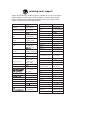 2
2
-
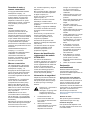 3
3
-
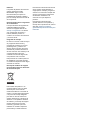 4
4
-
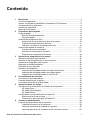 5
5
-
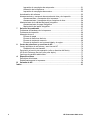 6
6
-
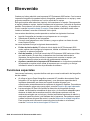 7
7
-
 8
8
-
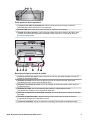 9
9
-
 10
10
-
 11
11
-
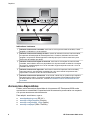 12
12
-
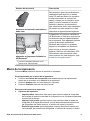 13
13
-
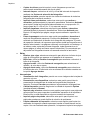 14
14
-
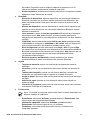 15
15
-
 16
16
-
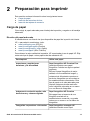 17
17
-
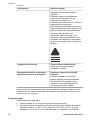 18
18
-
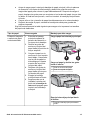 19
19
-
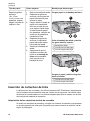 20
20
-
 21
21
-
 22
22
-
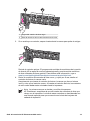 23
23
-
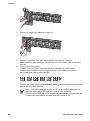 24
24
-
 25
25
-
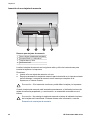 26
26
-
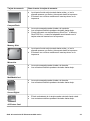 27
27
-
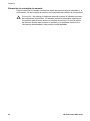 28
28
-
 29
29
-
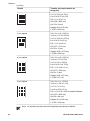 30
30
-
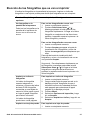 31
31
-
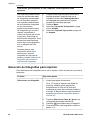 32
32
-
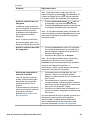 33
33
-
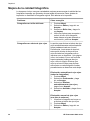 34
34
-
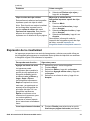 35
35
-
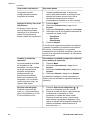 36
36
-
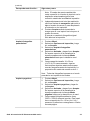 37
37
-
 38
38
-
 39
39
-
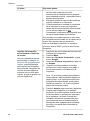 40
40
-
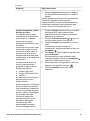 41
41
-
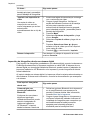 42
42
-
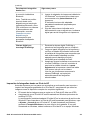 43
43
-
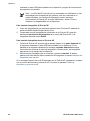 44
44
-
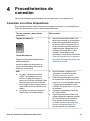 45
45
-
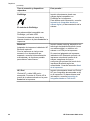 46
46
-
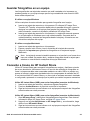 47
47
-
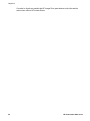 48
48
-
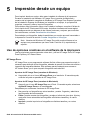 49
49
-
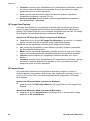 50
50
-
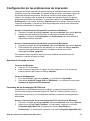 51
51
-
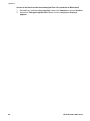 52
52
-
 53
53
-
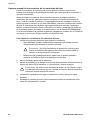 54
54
-
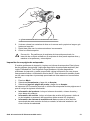 55
55
-
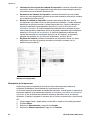 56
56
-
 57
57
-
 58
58
-
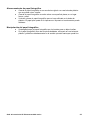 59
59
-
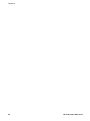 60
60
-
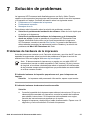 61
61
-
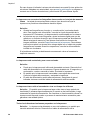 62
62
-
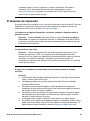 63
63
-
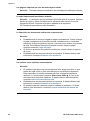 64
64
-
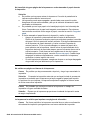 65
65
-
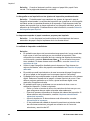 66
66
-
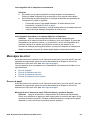 67
67
-
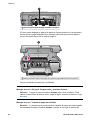 68
68
-
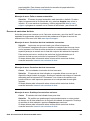 69
69
-
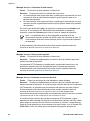 70
70
-
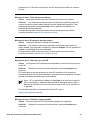 71
71
-
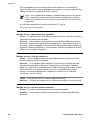 72
72
-
 73
73
-
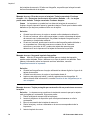 74
74
-
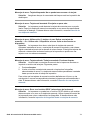 75
75
-
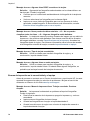 76
76
-
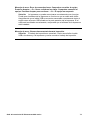 77
77
-
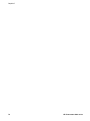 78
78
-
 79
79
-
 80
80
-
 81
81
-
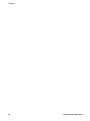 82
82
-
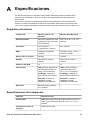 83
83
-
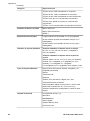 84
84
-
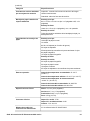 85
85
-
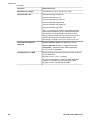 86
86
-
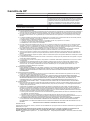 87
87
-
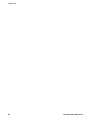 88
88
-
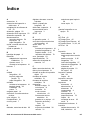 89
89
-
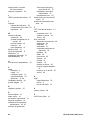 90
90
-
 91
91
HP Photosmart 8200 Printer series Guía del usuario
- Tipo
- Guía del usuario
Artículos relacionados
-
HP Photosmart D5060 Printer series El manual del propietario
-
HP Photosmart B8550 Printer series El manual del propietario
-
HP Photosmart 8000 Printer series El manual del propietario
-
HP Photosmart 7150 Printer series Guía del usuario
-
HP Photosmart 8400 Printer series El manual del propietario
-
HP Photosmart 370 Printer series El manual del propietario
-
HP Photosmart 8100 Serie El manual del propietario
-
HP Photosmart 320 Printer series El manual del propietario
-
HP Photosmart D7300 Printer series El manual del propietario
-
HP Photosmart A618 Printer series El manual del propietario